Свою популярность автоответчики завоевали еще несколько лет назад. Особенно востребованной данная функция считается в предпринимательстве и бизнесе. Чтобы всегда оставаться на связи с клиентами и нужными людьми, руководители подключают в офисе автоответчик.
Содержание
- Что такое автоответчик и как он работает
- Как отключить автоответчик на телефоне через USSD-команду
- Как отключить автоответчик на Андроиде через СМС
- Как отключить автоответчик с помощью звонка оператору
- Как отключить автоответчик на Андроиде в личном кабинете
- Отключение с помощью мобильного приложения
- Как поставить автоответчик на телефон
- Как настроить автоответчик на телефоне
Что такое автоответчик и как он работает
Автоответчиком называется функция, с помощью которой все входящие звонки фиксируются и абоненту дается возможность оставить короткое голосовое сообщение. Это крайне удобно, когда владелец смартфона не может ответить из-за занятости или находится вне зоны действия сети. Данный инструмент дает возможность всегда оставаться на связи, ни один входящий вызов не будет пропущен. Голосовое сообщение записывается и сохраняется в базе данных на определенный период времени. В течение этого времени абонент может зайти и прослушать оставленную запись, после чего самостоятельно перезвонить собеседнику.
Принцип действия автоответчика достаточно прост: абонент совершает звонок другому абоненту, который в данный момент не может ответить. После нескольких длинных гудков, вызов переключается на автоответчик. Пользователь может записать послание сразу после звукового сигнала. Следует учитывать, что у функции автоответчика и голосовой почты имеются ограничения по длительности записи. Длительность зависит от того, какой тариф подключен у абонента и какой именно голосовой почтой он пользуется.
Далеко не все телефоны комплектуются встроенными автоответчиками. Чаще всего в предустановленных инструментах можно найти только голосовую почту, она является аналогом автоответчика, но имеет определенные ограничения и особенности. Сторонних утилит с данным функционалом также практически не имеется из-за ограничений, которые накладываются производителями смартфонов и сотовыми операторами.
У некоторых операторов связи есть возможность перенаправлять голосовые сообщения напрямую на электронную почту абонента. Записи будут приходить в виде аудиофайлов, которые можно прослушать в любой момент. В большинстве случаев это гораздо удобнее, чем переходить в архив голосовой почты посредством звонка на короткий номер.
Подобная услуга предоставляется за определенную плату, стоимость зависит от тарифов оператора.
Как отключить автоответчик на телефоне через USSD-команду
Для отключения автоответчика не требуется доступ к интернету или посещение офиса оператора связи. Достаточно узнать определенную числовую команду, после введения, которой инструмент будет моментально отключен до востребованности.
У каждого мобильного оператора имеется своя USSD-команда, с помощью, которой производится деактивация голосовой почты.
С их помощью можно подключать и отключать услугу.
| Мобильный оператор | USSD-команда для деактивации |
| Мегафон | *845*0# |
| Теле-2 | *121*1# |
| Билайн | *110*010# |
МТС – это единственный оператор, у которого есть несколько разных команд для отключения голосовой почты. МТС не просто предоставляет функцию автоответчика, но и предлагает несколько вариантов:
- базовая голосовая почта;
- стандартный вариант;
- продвинутый автоответчик.
Для отказа от услуги потребуется воспользоваться одной из следующих USSD-команд:
- *111*2919*2# (базовая);
- *111*90# (стандартная);
- *111*900*2# (продвинутая).
Отключение производится абсолютно бесплатно.
Как отключить автоответчик на Андроиде через СМС
Если пользователь не может подключиться к интернету, ему доступна возможность отключения автоответчика с помощью SMS сообщений. Метод подходит для владельцев устройств с системой Андроид. Идеальный вариант для тех, кому нужно срочно отключить голосовую почту и нет времени или возможности подключаться к сети.
У мобильного оператора МТС отключение через СМС можно произвести следующим образом:
- в текстовом поле напечатать номер 29190;
- получателем СМС указать короткий номер 111;
- отправить сообщение.
Способ предполагает отключение базового автоответчика. Для деактивации стандартного или продвинутого варианта необходимо ввести «29190 2» или 29190 10». Обязательно нужно поставить пробел между основным числовым кодом и дополнительными
Отключение происходит в течение нескольких секунд после отправки сообщения. Услуга станет недоступна, а все непрочитанные голосовые записи будут безвозвратно удалены.
Как отключить автоответчик с помощью звонка оператору
Обычно звонок оператору является актуальным для тех, кто мало разбирается во введении различных команд и кодов. Таким абонентам проще совершить звонок представителю мобильного оператора и попросить его произвести отключение той или иной услуги.
Принцип действия в данном случае является схожим, но номер телефона зависит от имеющегося оператора.
Абонентам Теле2
Этот оператор связи не предусмотрел возможность отключения автоответчика посредством звонка представителю компании. Провести деактивацию голосовой почты можно только с помощью личного кабинета на официальном сайте, а также сервисного запроса или USSD-команды.
Абонентам Билайн
Абоненты Билайн могут отключить услугу, позвонив по единому номеру колл-центра: 8-800-700-06-11. На звонок ответит один из представителей Билайна, нужно попросить об отключении автоответчика и дождаться, пока оператор оповестит об успешной деактивации.
Абонентам Мегафон
Абоненты Мегафона могут отключить голосовую почту посредством звонка по короткому номеру 0525. На звонок ответит оператор ил колл-центра, достаточно изложить ему свою просьбу и дождаться отключения.
Абонентам МТС
В этом случае необходимо воспользоваться номером 0890. На звонок ответит автоматический помощник, в голосовом меню нужно будет выбрать «0». После переключения на оператора следует пояснить ему свою просьбу и подтвердить деактивацию услуги с помощью СМС сообщения.
Как отключить автоответчик на Андроиде в личном кабинете
Молодежь предпочитает менять параметры услуг с помощью интернета. Потребуется зайти в личный кабинет на сайте своего оператора связи. Дальнейшая инструкция зависит от выбранного представителя.
Абонентам МТС потребуется выполнить следующие шаги:
- открыть личный кабинет на официальном сайте и выбрать раздел «Тарифы и услуги»;
- далее открыть «Управление услугами»;
- перейти в меню активных услуг и предложений
- в перечне всех услуг выбрать ненужные и деактивировать их.
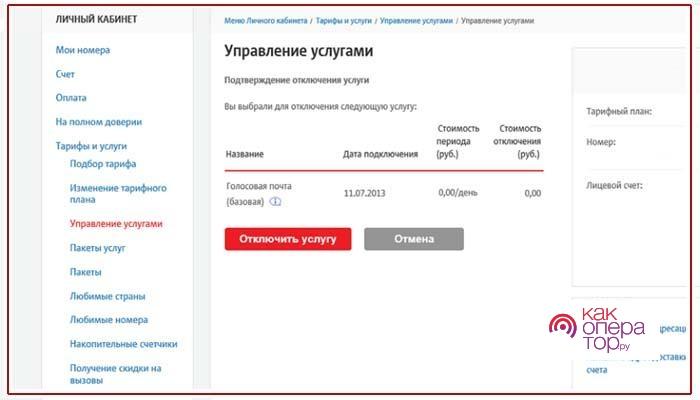
Если абонент пользуется Мегафоном, тогда ему потребуется следовать данной инструкции:
- зайти в свой профиль на сайте оператора, после чего перейти в раздел «Услуги и опции»;
- далее открыть пункт «Мои»;
- в списке всех активных услуг отыскать голосовую почту и отключить ее.
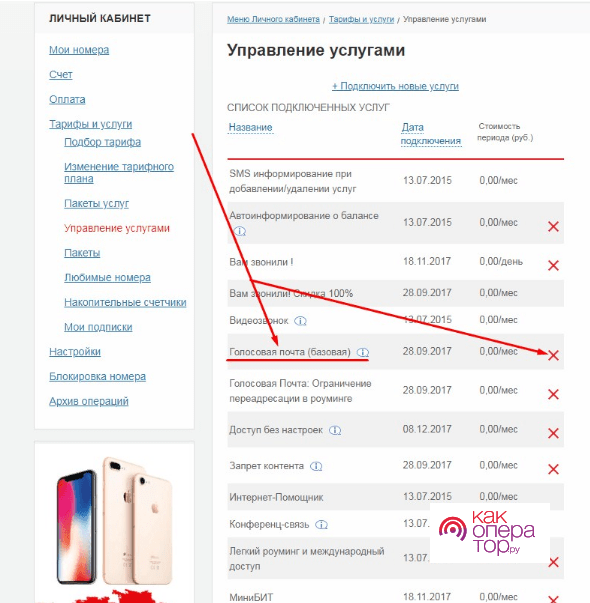
Абонентам Билайна нужно выполнить следующие действия:
- зайти в личный кабинет на сайте и перейти в раздел «Услуги»;
- далее выбрать «Мобильная связь и интернет»;
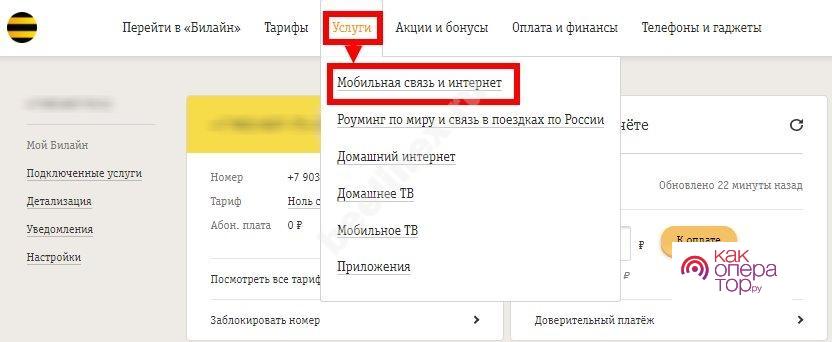
- затем перейти в «Подключенные услуги» и в перечне всех услуг найти «Автоответчик».
Владельцам СИМ-карты Теле2 пригодится следующая инструкция:
- в своем персональном аккаунте открыть «Тариф и услуги»;
- затем выбрать «Управление услугами»;
- в перечне подключенных инструментов кликнуть на «Автоответчик» и выбрать «Отключить».
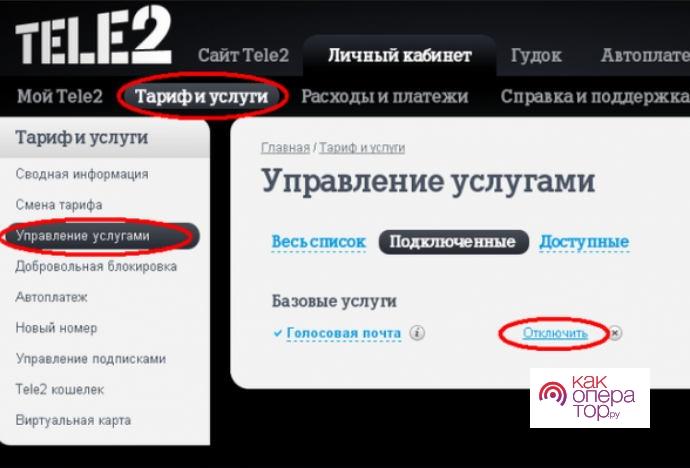
Отключение с помощью мобильного приложения
Наличие мобильного приложения серьезно облегчает пользователям эксплуатацию сим-карты. Можно в момент отключать и подключать различные услуги, в том числе и автоответчик.
Принцип действия приложений достаточно схож. Абоненту МТС необходимо открыть программу, после чего перейти на вкладку «Услуги».
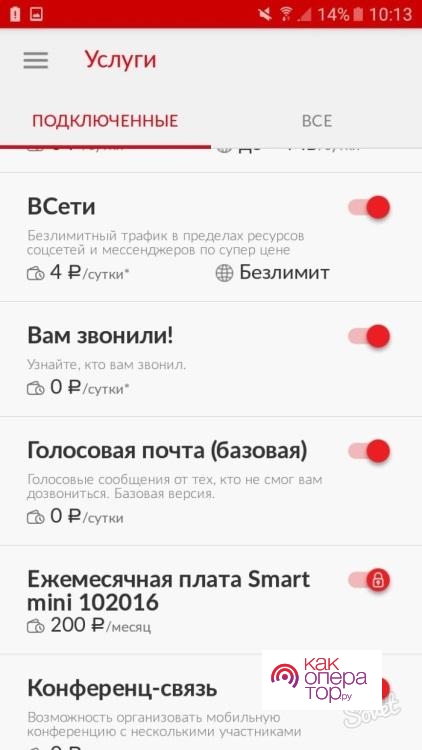
В перечне всех подключенных услуг потребуется найти Автоответчик или Голосовую почту.
У абонентов МТС базовый автоответчик обычно предустановлен и подключен абсолютно бесплатно.
Владельцам сим-карты Теле2 потребуется также открыть программу и кликнуть на раздел «Услуги».
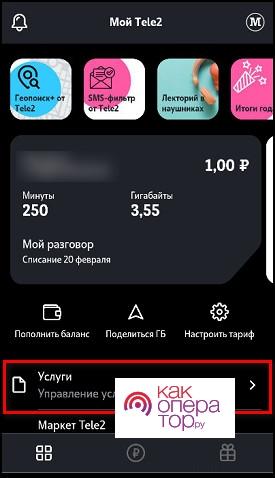
У абонентов Билайн имеется аналогичная схема. Необходимо открыть приложение, выбрать раздел «Услуги и подписки», найти в перечне «Автоответчик» и отключить его.

Для обладателей сим-карты Мегафон имеется аналогичная инструкция. Нужно открыть утилиту и выбрать «Услуги и опции».
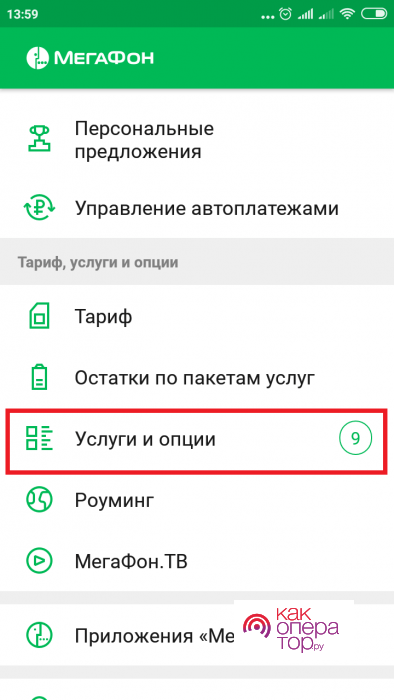
Как поставить автоответчик на телефон
Чтобы воспользоваться услугой автоответчика, необходимо пройти два этапа: сначала активировать функцию на телефоне, а затем непосредственно у оператора.
Схема по подключению на смартфоне выглядит достаточно просто:
- Необходимо открыть «Настройки».
- Далее перейти в раздел «Дополнительно» и кликнуть на «Переадресация вызовов».
- Найти функцию «Голосовой вызов» и сделать ее доступной. Выбрать параметр, чтобы переадресация работала во всех случаях.
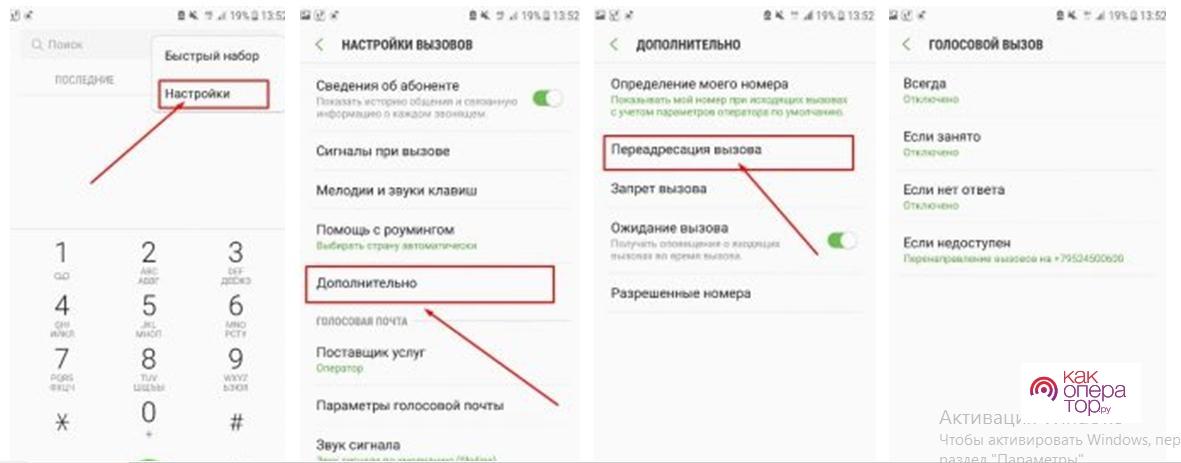
Далее потребуется обратиться к своему оператору связи. Только МТС имеет в своих тарифах автоматически подключенную услугу базового автоответчика. Другие мобильные провайдеры активируют функцию только после запроса пользователя.
Для активации автоответчика потребуется использовать USSD-команду или позвонить по номеру горячей линии. В каждом случае используется свой номер телефона или числовой код.
| Оператор связи | USSD-команда | Телефонный номер |
| Теле2 | *121# | +7 951 520 06 11 или 611 |
| МТС | *111*2919# | +7 495 766 01 66 |
| Мегафон | *845# | 8 800 555 05 55 или 0555 |
| Билайн | *110*011# | 8 800 700 80 00 |
Как настроить автоответчик на телефоне
Чтобы использование функции было удобным потребуется настроить ее под свои нужды.
На телефонах Андроид можно выполнить ряд следующих действий:
- открыть функцию «Телефон»;
- кликнуть на иконку с тремя точками и открыть меню;
- зайти в меню «Настройки», после кликнут пункт «Вызовы» и в открывшемся разделе выбрать «Голосовая почта».
В меню можно легко настроить услугу по своим предпочтениям.

Александр
Мастер по ремонту гаджетов
Задать вопрос
Можно ли бесплатно воспользоваться автоответчиком на смартфоне?

Да, если вы пользуетесь услугами оператора связи МТС. У него имеется базовый автоответчик, который доступен всем абонентам, независимо от выбранного тарифа.
Можно ли снова подключить автоответчик после деактивации услуги?

Да, у операторов связи нет лимитов по отключению и подключению услуги.
Что делать если я отключи голосовую почту, но она все еще значится в списке услуг?

Возможно, выбранный метод отключения не сработал. Рекомендуется испробовать все доступные способы, в крайнем случае, позвонить на горячую линию своего оператора связи.
Голосовая почта — это довольно распространенная услуга операторов сотовой связи, позволяющая собеседникам, которые не могут вам дозвониться, оставить сообщение. В условиях 2022 года, когда существует огромное количество альтернативных способов связи (социальные сети и мессенджеры), в ней практически нет смысла. Тем более, что порой просьба оставить голосовое сообщение произносится ботом в совершенно неподходящей ситуации. Поэтому важно знать, как отключить автоответчик на телефоне, и мы расскажем обо всех методах, помогающих это сделать.

Автоответчик может ввести вашего собеседника в ступор
Содержание
- 1 Как отключить автоответчик на Андроид
- 2 Режим «Не беспокоить» может быть причиной активации голосовой почты
- 3 Как отключить автоответчик МТС
- 4 Как отключить автоответчик на МегаФоне
- 5 Голосовая почта билайн
- 6 Голосовая почта Теле 2
- 7 Как отключить автоответчик Тинькофф
- 8 Как отключить автоответчик Алиса
Как отключить автоответчик на Андроид
Непроизвольная работа автоответчика может быть связана с работой некоторых функций на вашем телефоне Андроид. Следовательно, чтобы отключить автоответчик, предварительно нужно:
- деактивировать режим «Не беспокоить»;
- выключить переадресацию;
- проверить, нет ли номера звонящего вам человека в черном списке;
- выбрать более новый стандарт связи (4G).
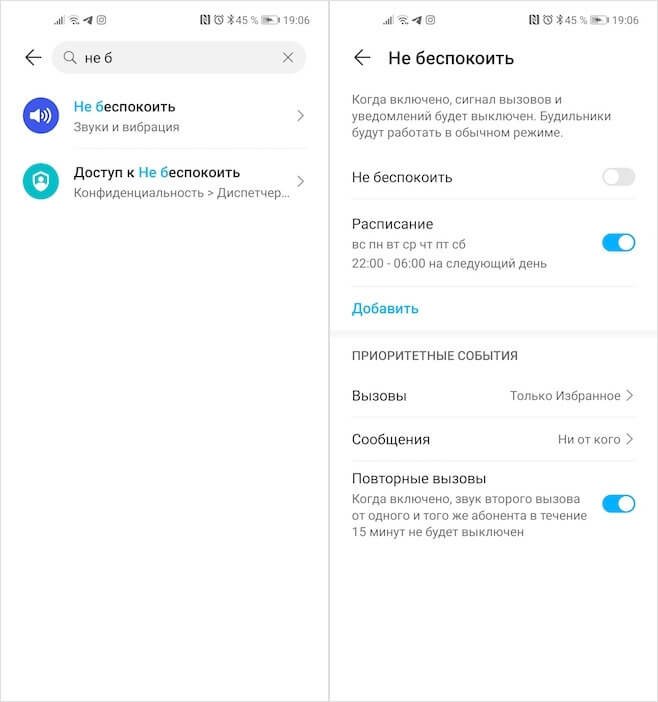
Режим «Не беспокоить» может быть причиной активации голосовой почты
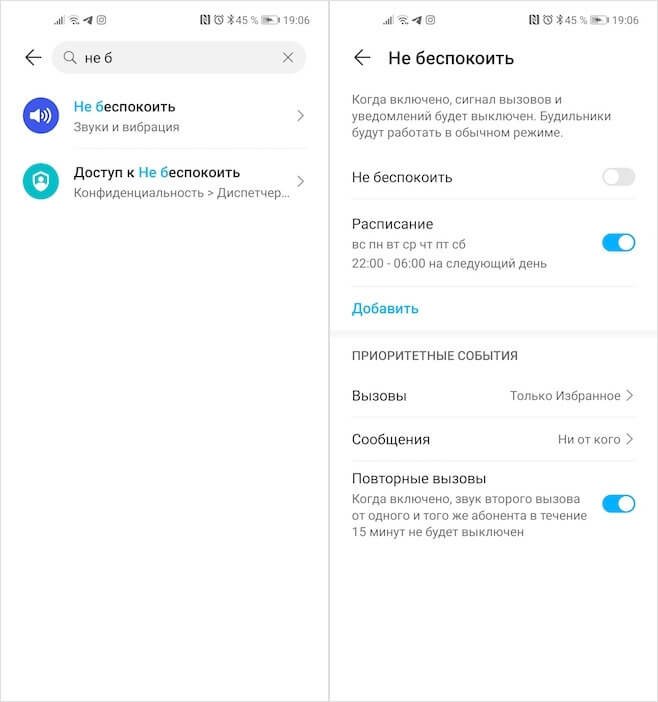
Режим «Не беспокоить» может быть причиной активации голосовой почты
Подробно об этих функциях и способах их отключения мы говорили в отдельном материале, так что сегодня не будем заострять на них внимание. Лучше давайте разберемся, как отключить услугу голосовой почты у разных операторов сотовой связи.
⚡ Подпишись на Androidinsider в Дзене, где мы публикуем эксклюзивные материалы
Как отключить автоответчик МТС
Голосовая почта МТС является популярной услугой, доставляющей, впрочем, немало неудобств. Чтобы отключить автоответчик на телефоне, вы, будучи клиентом этого оператора, можете отправить СМС-сообщение с текстом «2919» на номер 111 или ввести USSD-запрос *111*2919# через номеронабиратель.
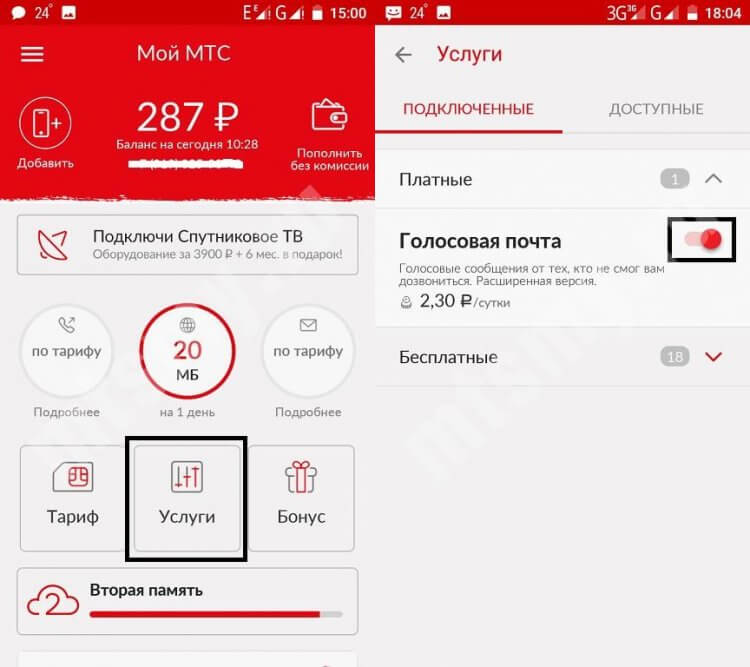
Отключить автоответчик можно в приложении
Также отключить автоответчик можно через приложение Мой МТС, доступное для скачивания в магазине Google Play. Авторизуйтесь, перейдите в раздел «Услуги», найдите «Голосовую почту» и деактивируйте опцию. То же самое вы можете сделать в личном кабинете МТС на официальном сайте компании, или позвонив по номеру 0890.
Как отключить автоответчик на МегаФоне
Если у вас работает голосовая почта МегаФон, то нужно действовать схожим образом, но с использованием других запросов и команд. В частности, чтобы отключить автоответчик, требуется ввести USSD-запрос 105*1300# в номеронабирателе или отправить SMS с текстом «1300» на номер 000105.
❗ Поделись своим мнением или задай вопрос в нашем телеграм-чате
Если эти способы кажутся вам неудобными и архаичными, воспользуйтесь приложением МегаФон. Как и аналог от МТС, софт этого оператора тоже позволяет управлять самыми разными услугами, включая автоответчик. Наконец, есть короткий номер МегаФон — 0500. С его помощью можно связаться со службой поддержки или выполнить отключение голосовой почты, опираясь на подсказки бота.
Голосовая почта билайн

На билайне тоже можно воспользоваться приложением, но есть и другие способы
На билайне услуга называется иначе — Автоответчик. При этом она выполняет ту же функцию, что и опция на МТС и МегаФоне. Следовательно, и деактивировать ее можно аналогичным образом. Вот, как отключить автоответчик билайн:
- воспользуйтесь USSD-командой *110*010#;
- наберите короткий номер билайн 0611 и следуйте дальнейшим инструкциям;
- деактивируйте опцию через приложение;
- откажитесь от услуги в личном кабинете.
В отличие от других операторов сотовой связи, билайн не позволяет отключить голосовую почту при помощи СМС-сообщения. Но вряд ли это станет для вас серьезным препятствием, так как и без SMS способов предостаточно.
🔥 Загляни в телеграм-канал Сундук Али-Бабы, где мы собрали лучшие товары с АлиЭкспресс
Голосовая почта Теле 2
На Tele2 все предельно просто. Воспользуйтесь USSD-запросом *121*1#, если хотите отключить голосовую почту Теле 2, или *121#, если вы вдруг желаете включить автоответчик. Также не забывайте о приложении Мой Tele2 из Google Play, возможностях официального сайта и о том, что всегда можно позвонить по короткому номеру 611, чтобы получить консультацию или настроить ту или иную опцию.
Как отключить автоответчик Тинькофф
У Тинькофф Мобайл есть автоответчик Олег, который делает все то же самое, что боты голосовой почты у других операторов сотовой связи. Чтобы выключить Олега, нужно:
- Запустить приложение Тинькофф Мобайл.
- Авторизоваться.
- Открыть настройки.
- Перейти в раздел «Приложения».
- Деактивировать опцию «Привет, Олег».

Отключите ассистента через приложение Тинькофф
Теперь голосовой помощник Тинькофф больше не будет докучать вашим собеседникам, которые пытаются дозвониться. Но, увы, иным образом отключить автоответчик нельзя, поэтому держите под рукой интернет.
⚡ Подпишись на Androidinsider в Пульс Mail.ru, чтобы получать новости из мира Андроид первым
Как отключить автоответчик Алиса
В этом году мы рассказывали, что после очередного обновления приложение Яндекс обзавелось функцией голосовой почты, которая работает вне зависимости от используемых вами услуг оператора сотовой связи. Вы можете вернуться к тому материалу, чтобы получить больше информации про автоответчик Алиса. А сейчас поговорим о другом. Если голосовая почта надоела, и вы не знаете, как отключить автоответчик Алиса на телефоне, действуйте по инструкции:
- Запустите приложение и откройте его настройки.
- Перейдите в раздел «Настройки», расположенный под пунктом «Телефонный ассистент».
- Отключите все сценария для автоматического ответа Алисы.
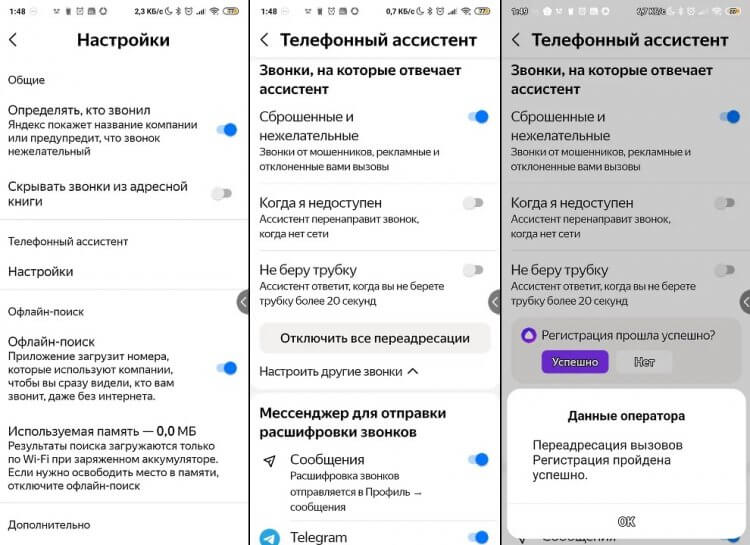
Управлять ассистентом можно и через другие приложения Яндекса
Управление опцией доступно во всех приложениях Яндекса, включая недавно вышедший Яндекс Старт и хорошо известный Yandex Browser. Также изменить необходимые настройки можно через Алису, загрузив на смартфон соответствующий софт.
Голосовая почта и параметры настроек во многом зависят от оператора мобильной связи. Но не все нуждаются в данной функции, и многие пользователи задают вопрос о шансах самостоятельно или с помощью оператора отключить лишнюю системную настройку.
В статье мы подробнее расскажем, зачем вообще нужна почта, обозначим несколько вариантов отключения на устройствах для операторов МТС, Теле2, Мегафон и билайн. Надеемся, статья будет вам полезна и станет источником необходимой информации.
Для чего нужна голосовая почта
Голосовая почта – встроенная функция, нередко оказывается полезной пользователям. Наверняка вы часто заняты, находитесь на совещании, с семьей, за рулем или просто занимаетесь спортом. В такие моменты нет возможности ответить на звонок, а значит упускаете шанс обсудить, вероятно, значимую тему. Поэтому операторы сотовой связи предлагают подключение почты в качестве отдельной услуги.
Своеобразный автоответчик оповещает абонента на том конце провода: в данный момент пользователь занят, и просит перезвонить немного позже.
Работа почты начинается в два этапа. На первом необходимо подключить услуги, а второй шаг – ее базовая активация.
Голосовая почта автоматически срабатывает на устройстве:
- во время звонка абонент находится в ожидании ответа. Когда функция почты включена, то по истечении времени активируется режим автоматического ответа;
- активация почты приводит к включению специального звука. Затем система оповещает о занятости абонента и о возможности оставить ему сообщение;
- вслед за сигналом произносится необходимая информация, а затем абонент на том конце провода кладет трубку;
- вызов будет оцениваться в качестве обычного звонка, но лишь принимающая сторона получит информацию о наличии сообщения;
- сообщение хранится, пока пользователь сам его не удалит. Ограничений по времени хранения нет, удаление сообщения осуществляется вручную, система хранит сообщение в течение длительного времени. Часть операторов хранят голос навсегда, соответственно через 2-3 года, 5 лет пользователь точно так же сможет прослушивать сообщения;
- длина сообщения не ограничена.
Но иногда пользователи, намеренно не подключавшие услугу, не совсем понимают, куда идет растрата средств со счета, и тут возникает немало вопросов. К счастью, современные операторы отличаются гибкостью, и без труда отключают почту. Но сделать это можете и вы один, особенно когда владеете хотя бы начальными навыками настройки смартфонов.

Мы расскажем вам о трех основных способах выключения автоответчика:
- с помощью USSD-комбинации;
- в личном кабинете пользователя;
- в настройках устройства.
Соблюдайте каждый этап поочередно, и у вас точно не возникнет проблем с отключением автоответчика. Вы избавитесь от ненужной услуги и сэкономите финансовые средства, предназначенные обслуживанию функции. Кстати, есть методы узнать, не прослушивается ли ваш смартфон.
Как отключить – пошаговая инструкция
Отключение почтового голосового сообщения – процесс на самом деле несложный. Необходимо лишь соблюдать несколько важных шагов, не нарушать алгоритм. Помните: отклоняясь от намеченной инструкции, вы повышаете вероятность отключить остальные важные настройки и оказать негативное влияние на работу устройства в целом.
USSD-комбинация

В зависимости от оператора связи вам потребуется отдельная USSD команда. Предлагаем ознакомиться с комбинациями, используемыми в самых популярных операторах:
- МТС – *111*2919*2#
- Теле2 – *121*1#
- Мегафон -*105*3006#
- Билайн – *110*010#
Обычно коды мгновенно срабатывают сразу с введением крайнего символа в комбинации. Но если вы заметили отсутствие результата от осуществленной операции, то рекомендуем обратиться напрямую к оператору. По телефону объясните консультанту ситуацию, укажите причину отключения почты.
Консультант самостоятельно в настройках вашего аккаунта отключит функцию. Изменение тарифного плана в данном случае не предусмотрено, поэтому советуем не прибегать к данной мере, не трогать другие опции и сохранить за собой номер телефона.
Личный кабинет

Очередной способ, с его помощью пользователь самостоятельно отключает почту на устройстве. Управлять услугой и многим иным функционалом вы можете через личный кабинет оператора, в зависимости от выбранной сотовой связи.
Зайдите на сайт, авторизуйтесь (логин – номер мобильного телефона, пароль приходит автоматически с подтверждением логина пользователя). В личном кабинете найдите раздел под названием “Подключенные услуги” и вручную отключите ненужные. Кстати, в личном кабинете вы самостоятельно контролируете расходы на связь, расход трафика, отключаете и переключаете тарифные планы.
Современные мобильные операторы отличаются открытостью и гибкостью, в большинстве своем они заинтересованы в свободе пользователей.
В настройках

В работе с настройками устройства следует проявлять внимательность и бдительность. Изменения параметров влекут за собой изменения в остальных настройках. В меню с настройками найдите голосовую почту. Переместите ползунок и деактивируйте функцию.
Не нашли в настройках раздел? Тогда попробуйте поработать с переадресацией вызовов. В настройках найдите соответствующий пункт, отключите переадресацию на все контакты.
Заключение

Почта помогает пользователю не упустить важные сообщения и оставаться на связи по мере возможностей. Современные мобильные операторы предполагают: почта – автоматическая услуга, но требуется она далеко не всем пользователям. Соответственно, процент отключений функции постоянно растет.
Тем не менее, пользователи отмечают и удобство программы, и ручные настройки работы. Поэтому голосовая почта не теряет актуальности, используется в основном людьми определенного круга – бизнесменами, руководителями, топ-менеджерами.
Сообщение записывается исключительно указанному пользователю, сторонним абонентам оно никогда не попадет. Не сомневайтесь в безопасности и конфиденциальности переданной и полученной информации. Операторы гарантируют стабильную работу почты, отмечают скорость подключения и отключения услуги, не выходя из дома.
Почта имеет куда больше плюсов, нежели минусов, но пользователи склоняются к мнению об отсутствии необходимости данной услуги, поскольку она оплачивается их средствами, а используется нерегулярно.
Кстати, обязательно отталкивайтесь от сферы деятельности и интересов, учитывайте настройки и параметры телефона. Старые модели гаджетов не поддерживают функцию почты, вернее вы не сможете прослушать сообщение, особенно если до сих пор используете старые кнопочные модели или сенсорные смартфоны, но старого варианта Андроид.
Надеемся, информация в статье будет вам полезна, и вы узнали немного больше и о функциях и настройках голосовой почты, и о ее назначении в повседневной жизни.
Как отключить голосовую связь на телефоне. Отключение голосовой почты мтс в россии. Услуга «Голосовая почта»
Голосовая почта – это удобный инструментарий для абонентов, которые должны быть всегда на связи, чтобы не упустить ничего важного, но не могут уследить за зарядом батареи собственного гаджета. Многие люди восхваляют данную услугу, но есть и такие, кто не очень хочет ею пользоваться, считая, что может прекрасно обходиться без нее и быть в центре всех событий. Возникает вопрос: как отключить голосовую почту от МТС?
Общие характеристики услуги
- Базовая (сохраняет максимально 15 сообщений и в течении исключительно одного дня).
- Основная (можно прослушивать оставленные сообщения 7-10 дней при их максимальном количестве 20 штук, каждая из которых может быть длительностью до 90с.).
- Расширенная (хранение сообщений от 10 до 14 дней, максимально допустимая длительность каждого из них – 2 минуты).
Номер голосовой почты
Официальным номером голосовой почты является комбинация 0860. Именно набор этого цифрового кода помогает прослушать оставленное Вам сообщение, пока Вы были не в сети. Помимо данного номера еще существует специальный номер, если Вы находитесь в зоне национального или международного роуминга: +79168920860.
Дополнительным бонусом к данной услуге является возможность прослушивать и просматривать оставленные смс через электронную почту.
Отключение услуги
Несмотря на все плюсы и удобства, голосовой ящик – это, к сожалению, изобретение прошлого века. Устаревшая услуга теряет свою актуальность среди абонентов сотовой компании. Именно это становится причиной того, что все больше человек начинать искать способы, как отключить голосовую почту от МТС.

Убрать услугу голосовой почты можно несколькими способами. Они рознятся методами и кодами. Последний из которых зависит именно от вида ящика, который был подключен ранее. Так же можно воспользоваться отключением услуги через личный кабинет. Это займет минимум времени. Так же можно использовать вышеупомянутые варианты. После этого Ваш почтовый ящик будет убран.
В случае, когда Вами использовался основной инструментарий (усовершенствованная почта), убрать его можно при помощи команды *111*90#, а так же сообщения на тот же номер, что и в первом случае, только с текстом 90_2, где «_» — это обозначение пробела.
Заключение
Не секрет, что современный мир не может обойтись без нововведений.
Все клиенты разных сотовых компаний активно управляют своими тарифными планами, выбирая услуги, которые стоит подключить, и те, которым давным-давно пора отправляться на покой.
Вы этого не знаете, но вы можете тратить семейные деньги на голосовую почту, даже если ей не пользуетесь.
У абонентов МТС и velcom по умолчанию (то есть, практически всем) операторы с определенного времени подключили услугу «Голосовая почта». Если вам звонят, а вы не снимаете, оператор предлагает оставить вам сообщение на голосовую почту. А у того, кто услышал автоответчик голосовой почты, деньги снимаются как за минуту разговора с вами. Даже если он ничего вам не передавал, не записывал!
Такого не надо? Просто наберите номер ##002# и нажмите «Звонок», если вы абонент МТС, или *441*1# и «Звонок», если вы абонент velcom. Это отключит голосовую почту.
Абонентам life:) проще — им оператор не подключает голосовую почту автоматически, абонент сам должен осмысленно ее подключить.
2. Выберите правильный тариф
Тариф, который идеально подходил вам год назад, сейчас может быть ужасно дорогим по сравнению с новыми тарифами оператора или тарифами его конкурентов. Операторы сообщают об изменениях тарифов на своих сайтах, но часто ли это читают?
Надежного средства для автоматической проверки тарифа на экономность нет, да и онлайн-калькуляторы тарифов не работают достаточно надежно (например, недооценивают дополнительные пакеты минут или трафика). Придется время от времени самостоятельно просматривать детализацию затрат за несколько прошедших месяцев, высчитывать среднее потребление минут и мегабайт, а потом изучать сайты операторов.
Правда, убегать от оператора из-за пары тысяч в месяц, может быть, не стоит: не забывайте о разном охвате территории и разной нагруженности сети у разных операторов, а также собственной потребности в звонках в пределах сети.
Но также помните, что убежать от одного оператора к другому можно, сохранив номер.
3. «Отбивайте» минуты
В Android и некоторых старых телефонах есть опция, которая одних будет ужасно раздражать, а других спасет от растрат.
В настройках найдите «Настройки вызовов», затем «Сигналы при вызовах» (опять же, названия пунктов меню могут отличаться), а там включите поминутный сигнал (minute minder).
Теперь при разговоре вы будете ежеминутно слышать бимканье: оно напоминает вам о продолжительности разговора.
На iOS такая функция есть, например, в программе Call+Data Time Monitor , а на Windows Phone — в Call Timer .
4. Экономьте трафик на картинках
Можете не верить, но вы способны потреблять в два раза меньше мегабайтов на мобильном интернете. При этом не нужно ни в чем себе отказывать.
Включите сжатие картинок в Chrome (называется «Сокращение трафика»), Opera (функции «Off-road» или «Opera Turbo») или UC Browser («сжатие данных»). Снижения качества картинок вы почти не заметите.
Это не поможет, если вы смотрите с мобильного интернета видео, но в другом случае сэкономит от 20% до 80% трафика.
Кстати, в Windows Phone эта функция «зашита» в саму систему и стандартный браузер: в программе «Контроль данных» найдите пункт «Экономия сведений в браузере».
5. Звоните не по телефону
При наличии безлимитного интернета через Wi-Fi у обоих собеседников выгоднее будет звонить через специальные программы типа Skype или Viber.
Правда, при использовании мобильного интернета одним из собеседников экономия под вопросом.
Тем не менее, долгие разговоры лучше вести через интернет, если оба собеседника имеют и так оплаченный безлимитный интернет.
Что верно, так это то, что через упомянутые программы дешевле звонить за границу во многие страны мира. Например, Viber позволяет позвонить в США за 200 рублей на минуту, у мобильных операторов минута в США стоит около 10 тысяч.
6. Пишите SMS через интернет
Что интересно, белорусские операторы позволяют обмениваться SMS бесплатно через свои сайты.
Удобно то, что SMS дойдет до абонента, даже если у него нет интернета.
Неудобно же то, что услугу получения SMS из интернета нужно еще подключить. Да и количество таких SMS на день ограничено.
Смотрите подробности и отсылайте SMS на сайтах операторов: МТС, velcom, life:).
7. Контролируйте трафик и бесплатные минуты
Отдельным пунктом идут услуги, включенные в тарифный план: бесплатные минуты, мегабайты и SMS. Удобная штука, если они есть. Но заметить, что они закончились, не так просто.
Узнать о том, сколько бесплатного осталось, можно теми же USSD-кодами: тот самый *100# в МТС, *100*1# в velcom, *105# в life:). Можно и с помощью упомянутых выше программ.
Ну а самое тяжелое для отслеживания, интернет-трафик, можно прекрасно контролировать на любых смартфонах.
На Android зайти в настройки, а там найти пункт «Мобильный трафик», «Сотовые данные» или «Использование данных» (в разных телефонах называется по-разному) и выставить лимит и предупреждение о приближении к лимиту.
На iOS в настройках есть подменю «Сотовые данные», где можно увидеть, сколько трафика использовано, но установить лимит можно только сторонними программами.
А на Windows Phone в стандартной программе «Контроль сведений» можно и выставить лимит трафика, и запретить фоновую передачу данных при приближении к лимиту.
И еще: если вы подключаете или отключаете какую услугу (например, дополнительный пакет минут), дождитесь подтверждения оператора, чтобы не начать потреблять услуги по старой цене.
8. Не ведитесь на мошенничества
Это даже не совет, а универсальное правило для всей жизни, не только мобильной.
«Вышлите SMS на короткий номер и выиграйте миллион», «ваш компьютер был заблокирован за просмотр порно, переведите штраф на счет такой-то», «скачайте Opera Mini бесплатно с нашего сайта»… Путей мошенничества множество, немало и мошенников.
Перед любым действием, которое может стоить денег, спросите себя, знаете ли вы, сколько это стоит.
Например, проверить цены услуг по коротким номерам можно на сайтах операторов: МТС , velcom , life:) .
9. Следите за балансом
Даже если вы уверены, что не повелись на мошенничества, вы могли потратить лишние деньги на звонки или интернет. Особенно внимательным (и лаконичным) нужно быть во время международных звонков.
Чтобы проверить, сколько вы уже потратили, можно набрать всем известный USSD-код *100#.
Можно также узнать, сколько и на что вы потратились в прошлом месяце — проще это делать через интернет-помощники операторов: МТС , velcom , life:) .
Смартфоны позволяют быстро получать всю информацию о балансе через специальные программы, например, BalanceBY для Android, БайБаланс для iOS или Мой Баланс для Windows Phone.
Вы проверили на практике другой хороший способ экономии на телефоне? Поделитесь им в комментах!
Александр Арсенов
Часто остаетесь без связи? Тогда вам просто необходима услуга от МТС «Голосовая почта», позволяющая не пропустить ни одного звонка.
Навигация
«Голосовая почта» от МТС имеет три варианта подключения, среди которых можно выбрать любой удобный для себя. Если у вас часто возникают ситуации, когда телефон отключен или просто недоступен, то у каждого звонящего вам при использовании голосовой почты будет возможность оставить важное сообщение. Давайте обсудим услугу «Голосовая почта» от МТС более подробно.
Общая информация
Как мы уже сказали, опция имеет три варианта использования:
- Базовая голосовая почта
- Голосовая почта
- Голосовая почта +
Кстати у последней версии имеется приложение для смартфонов, с помощью которого опцией просто управлять.
При добавлении базовой почты активируется переадресацяи по типу «Недоступен». Но самостоятельно можно поставить и любой другой вид перенаправления звонков. Номер для этого +7-916-892-08-60
. Услугу можно подключить почти на каждом тарифе, кроме тех, которые ориентированы больше на использование интернета.
Следующий вариант «Голосовая почта» имеет широкий набор функций. Тут можно не просто принимать сообщения, но и защитить их от третьих лиц при помощи защитного кода, который направляется в сообщении. При дальнейшем использовании его можно заменить.

Эта опция сохраняет ещё непрослушанные сообщения на протяжении недели, а уже прослушанные — 10 суток. Самая большая длительность — 1,5 минуты, а одному абоненту разрешено оставлять не больше 20 сообщений. При необходимости вы можете записать даже приветствие, а поступившие сообщения слушать с помощью Web-интерфейса.
Уведомления могут приходитьна электронный ящик или по MMS. Вам не кажется, что этих функций достаточно?
При добавлении этого варианта также можно установить переадресации по типу «Занято», «Недоступен» или «Не отвечает» на +7-916-892-08-60
. Абонент будет сначала ждать ответа в течение 15 секунд, а после этого вызов будет перенаправлен.
«Голосовая почта +» это более функциональная услуга. Она сохраняет ещё непрослушанные сообщения 10 дней, а остальные — две недели. Одно сообщение может длиться две минуты, а за такое время можно сказать многое.
Прослушивание в принципе не отличается, но тут имеется различие. Опцией можно управлять через телефон. Если говорить об автоматической настройке перенаправления вызовов, то она похожа на предыдущую опцию. Войти в ящик можно путём использования кода.
Чтобы записать личное приветствие позвоните по номеру 0860 и следуйте инструкциям автоинформатора. Чтобы изменить код доступа вы можете использовать тот же номере или же личный кабинет.
Кроме всего прочего последние два варианта предусматривают наличие оповещений о сообщениях. Они приходят от имени того, кто вам звонил. Если звонок был совершён со скрытого номера то уведомление поступит с номера 0860
. Также при вашей регистрации в сети звонивший получит соответствующее уведомление.
Номер голосовой почты

При нахождении в своём регионе или внутри сетевом роуминге, чтобы прослушать сообщение наберите номер 0860
.
Если у вас действует национальный или международный роуминг, то вам лучше звонить на +7-916-892-08-60
. Более того, все полученные сообщения могут отправляться на вашу электронную почту или по MMS. Сообщения можно слушать с помощью личного кабинета.
Сколько стоит услуга?
За прослушивание сообщений вам платить ничего не придётся, кроме международного роуминга. В последнем случае оплата производится как за обычный звонок. При использовании услуги вы можете заплатить вдвойне, потому что кроме почты взимается оплата и за переадресацию.
Если говорить о тех, кто звонит вам, то у них стоимость звонка та же самая. Они платят за звонок согласно используемому тарифу.
Абонентская плата за услуги составляет:
- Базовая голосовая почта — бесплатная
- Голосовая почта — 2,3 рубля в день
- Голосовая почта + — 3,3 рубля в день
Если вам нужен широкий функционал, но приложение на смартфон вы устанавливать не хотите, то вам больше подходит второй вариант опции, так как он имеет полный набор функций, но при этом программу устанавливать не надо.
Как добавить услугу?

Подключение выполнить можно так:
- Базовая голосовая почта — введите USSD-команду *111*2919#
или напишите 2919
и отправьте на 111
- Голосовая почта — используйте запрос *111*90#
или текст 90 1
и отправьте на 111
- Голосовая почта + — введите запрос *111*900#
или отправьте текст 90 9
на 111
Отключение голосовой почты
Для удаления опций используйте следующие методы:
- Базовая голосовая почта — набирайте USSD-команду *111*2929*2#
или отправляйте на номер 111
текст 29190
- Голосовая почта — наберите *111*90#
или напишите текст 90 2
и отошлите его на номер 111
- Голосовая почта + отключается командой *111*900*2#
или отправьте смску на номер 111
с текстом 90 10
Но легче всего удалить работающую опцию с помощью Личного кабинета.
Видео «Управление голосовой почтой на МТС»
Мобильная связь – это проклятие и, одновременно, огромное благо для современного человечества. Быть все время в доступе для рабочих и личных звонков, точно знать, где сейчас находятся близкие и сотрудники, иметь возможность здесь и сейчас выйти в интернет – одновременно упрощает жизнь и до неприличия убыстряет ее ритм. Однако бывает так, что взять трубку в данный момент никак невозможно, но и не ответить человеку нельзя. В таких случаях настоящим спасением является возможность установить аналог автоответчика – когда звонящий может оставить короткое сообщение, которое вы прослушаете, как только появиться возможность. Также это очень спасает, при наличии родственников или знакомых, не умеющих или не любящих пользоваться текстовыми сообщениями. Тем не менее, при всех плюсах, случается, что функция потеряла свою актуальность и больше не нужна. Голосовая почта МТС – как ее отключить?
Существует несколько видов подобной услуги, способы отключения у каждого свои.
Базовая функция.
Это самый простой вариант, не требующий абонплаты, с бесплатным подключением и максимально возможным сообщением 60 секунд. Отказаться от нее можно следующими способами:
- Набрать с мобильного USSD-код *111*2919*2#Кнопка «Позвонить».
- Отправить текстовое сообщение с цифрами 29190 на сервисный номер 111.
- Через Интернет-Помощник.
Основная функция.
Подключение бесплатно, длительность возможного сообщения – 90 секунд, абонплата – 2,3 рубля в сутки. Деактивировать ее можно так:
- Посредством USSD-кода *111*90#Кнопка «Позвонить»
- С мобильного набрать текстовое сообщение «90 знак пробела 2» на короткий номер 111
- С помощью Интернет-Помощника
Расширенная функция.
Для удобства выпущена вместе с приложением для обладателей смартфонов. Подключение не требует оплаты, выделяется 120 секунд на одно сообщение, абонплата составляет 3,3 рубля в сутки. Отказаться:
- Через USSD-код *111*900*2#Кнопка «Позвонить».
- Смс с цифрами «90 знак пробела 10».
- Интернет-помощник.
Если по каким-то причинам ваш телефон выключен или вы находитесь вне зоны досягаемости сигнала сотовых вышек, вам всегда поможет автоответчик. Благодаря этой услуге вы будете в курсе, кто вам звонил и когда. Если же этот человек при звонке оставил голосовое сообщение, то заодно вы узнаете и о причинах звонка. С другой стороны, это может случаться совсем не часто. В этом случае ежедневно списываемые за обслуживание деньги утекают в пустоту — или вы просто отключаете услугу и избавляетесь от лишних трат. Мы расскажем, как отключить автоответчик на МТС, чтобы ваш баланс не расходовался на ненужные опции.
Свой автоответчик есть в наборе услуг каждого мобильного оператора, и разумеется, что он есть у МТС. Правда, называется он иначе — «Голосовая почта». Данная функция позволяет быть в курсе пропущенных вызовов, произошедших в силу различных причин. Назовем их все:
- мобильный телефон выключен или разрядился;
- вы недоступны для звонков из-за отсутствия доступа к сети;
- вы не снимаете трубку;
- ваша линия занята, потому что вы общаетесь с другим абонентом.
Виды «Голосовой почты»
Одного-единственного автоответчика у МТС нет. Вместо этого оператор предлагает на выбор три варианта услуги, отличающиеся количеством доступных сообщений и длительностью их хранения:
- «Базовая Голосовая почта» — предоставляется бесплатно и позволяет хранить не более 15 не прослушанных сообщений длительностью до минуты в сутки;
- «Голосовая почта» — ежедневная плата составляет 2,3 рубля, за эти деньги вы получаете до 20 сообщений по полторы минуты каждое, которые будут храниться в течение недели;
- «Голосовая почта+» — 30 сообщений по две минуты каждое, хранимые до десяти дней. Стоимость данного варианта составляет 3,3 рубля в сутки.
Как отключить голосовой набор
Голосовой набор – это функция телефона или смартфона, которая позволяет выполнять команды при помощи телефона. К примеру, набор контакта или открытие приложения, запуск календаря и тому подобное. Но иногда эта функция включается в совсем не подходящие моменты.

Инструкция
Для отключения голосового набора в смартфонах Nokia на Symbian зайдите в «Меню – Настройки – Телефон – Распознавание речи» и там настройте голосовой набор номеров или совсем отключите данную функцию. Если функция не отключилась, можете попробовать сбросить телефон до заводских настроек. Но будьте осторожны, при этом удалятся все данные, которые хранятся на карте памяти и внутренней памяти телефона. Также недавно компания Nokia выпустила смартфоны на новой операционной системе от Microsoft Windows Phone 7. В ней голосовой набор осуществляется при помощи приложения или Bluetooth гарнитуры, поэтому не стоит беспокоиться о том, что он может вам помешать.
Алгоритм отключения голосового набора на iPhone следующий. В музыкальном плеере всегда включено голосовое управление, и отключить его никак нельзя. Но в целях безопасности можно предотвратить включение голосового набора при заблокированном экране. Для этого зайдите в «Настройки – Основные – Защита паролем» и отключите Голосовой набор. Теперь на случайное зажатие кнопки Home голосовой набор не будет активироваться. Тем самым вы сэкономите себе заряд батареи.
В Android-телефонах голосовой набор представлен в виде приложения, и при подключении гарнитуры приложение может самостоятельно активироваться, тем самым доставив неудобства хозяину смартфона. К сожалению, единственный вариант отключения голосового набора – это удаление данного приложения из системы. Но для этого вам понадобятся root-права, т.е. полный доступ к системе телефона. После его получения можно без проблем удалить два системных приложения – voicesearch и voicedialer. Подробные инструкции ищите на соответствующих форумах.
Войти на сайт
или
Забыли пароль?
Еще не зарегистрированы?
This site is protected by reCAPTCHA and the Google Privacy Policy and Terms of Service apply.
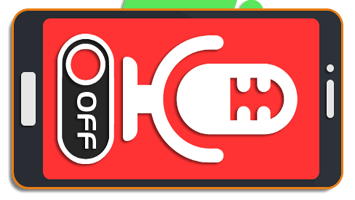
Устройства на платформе Android обладают достаточно удобным управлением, упростить которое еще больше можно с помощью голосовых помощников. Однако в связи с доступностью сразу нескольких вариантов некоторое ПО становится бесполезным и требует удаления для экономии места в памяти. Именно про отключение голосовых помощников мы расскажем далее в рамках этой статьи.
Как отключить голосовой помощник на Андроиде
Содержание: Как отключить голосовой помощник на Андроиде
- Отключение голосового помощника
- Способ 1: Google Assistant
- Способ 2: Яндекс Алиса
- Способ 3: Маруся от Mail.ru
- Способ 4: Microsoft Cortana
- Способ 5: Google TalkBack
- Удаление приложений
Отключение голосового помощника
На сегодняшний день для использования на Android доступно огромное количество голосовых помощников, каждый из которых имеет собственные настройки и методы деактивации. Мы уделим внимание лишь некоторым вариантам от наиболее известных разработчиков, в то время как большинство других аналогов вряд ли вызовут затруднения.
Способ 1: Google Assistant
Так как операционная система Android разработана и выпущена корпорацией Google, большую часть предустановленного ПО составляют службы и приложения данного разработчика. В частности это относится к Ассистенту, предоставляющему функцию голосового поиска, более известную как «Окей, Google». Для деактивации достаточно посетить внутренние «Настройки» Гугл Ассистента и выключить ранее упомянутую опцию.
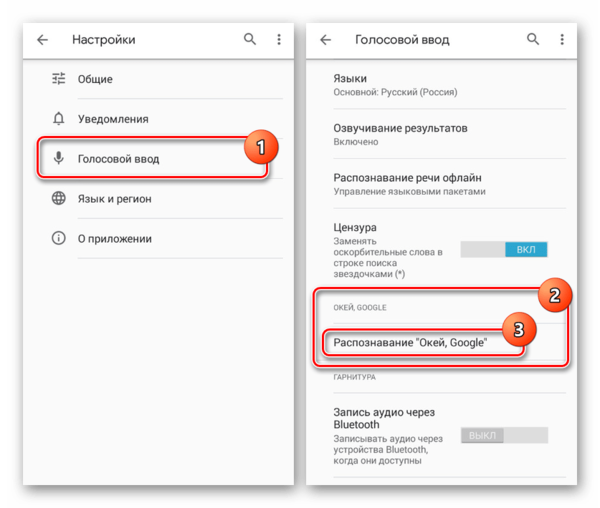
Подробнее: Как отключить голосовой поиск Google на Android
Способ 2: Яндекс Алиса
Еще один достаточно известный голосовой помощник Алиса создан в Яндекс и на сегодняшний день по умолчанию интегрирован в последние версии фирменного браузера. Изначально опция находится в деактивированном состоянии и потому в большинстве случае дополнительные действия не требуются. При этом включение, равно как и отключение, можно произвести через внутренние настройки обозревателя.
1. Откройте Яндекс.Браузер, свайпом вниз перейдите к экрану с живыми плитками и разверните меню в правом нижнем углу страницы. Здесь необходимо коснуться строки «Настройки».
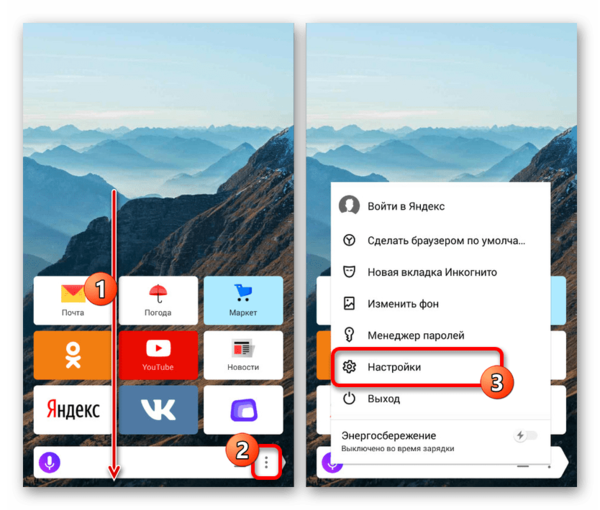
2. На следующем этапе найдите блок «Поиск» и в подразделе «Голосовые возможности» тапните «Голосовой помощник Алиса». В результате откроется страница с основными параметрами помощника.
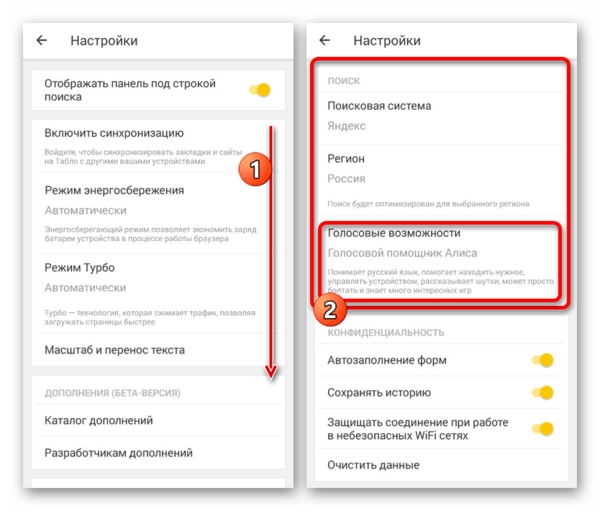
3. Для деактивации выберите пункт «Не использовать голос» в основном блоке и дополнительно сдвиньте ползунок «Голосовая активация» влево. После этого «Настройки» можно закрыть, так как Алиса будет отключена.
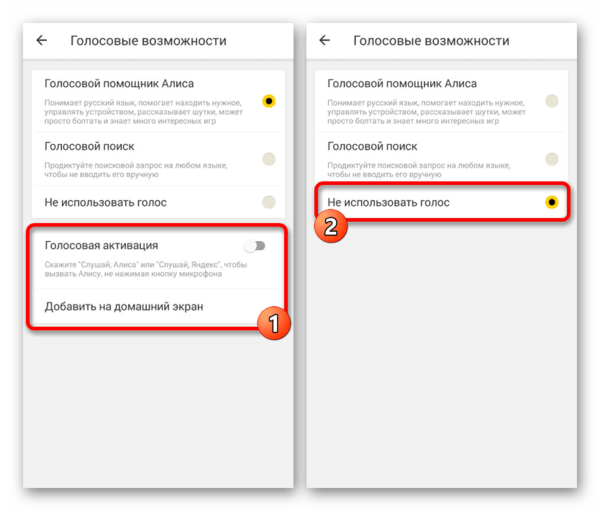
Процесс отключения, как видно, не сильно отличается от противоположной задачи и вряд ли вызовет какие-то вопросы. К тому же можно не только полностью деактивировать Алису, но и оставить некоторые функции, выбрав «Голосовой поиск».
Способ 3: Маруся от Mail.ru
Из всех представленных в данной статье голосовых помощников Маруся от компании Mail.ru является наиболее новым и оттого менее популярным приложением. Здесь, как и в прочих аналогах, присутствуют настройки для управления функциями, через которые также можно произвести деактивацию.
1. Через меню приложений откройте Марусю и в левом нижнем углу тапните по значку «Настроек». После этого необходимо найти блок «Основные» и изменить статус функции «Активация голосом».
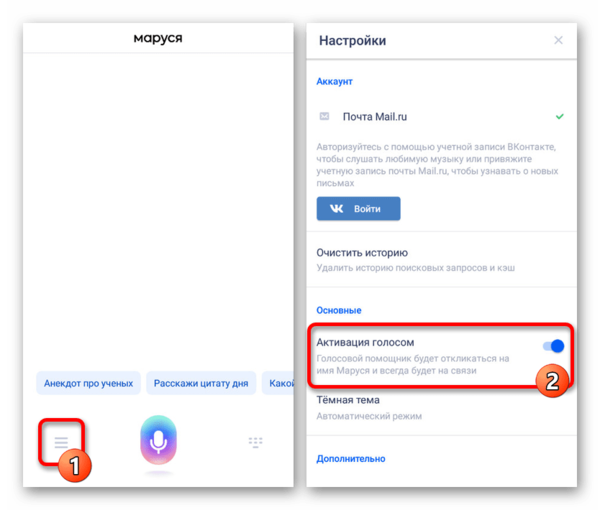
2. В результате помощник перестанет реагировать на ключевое слово и будет доступен только внутри соответствующего приложения. Если вас не устраивает подобный вариант решения, можете дополнительно произвести отключение привязанных учетных записей с помощью кнопки «Выйти из аккаунта», что автоматически ограничит использование ПО.
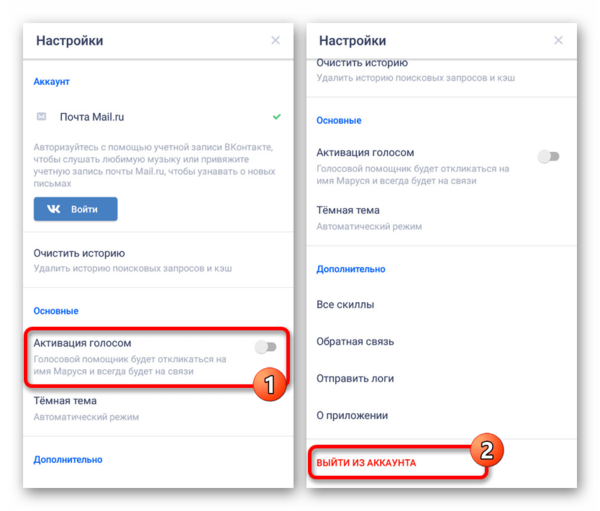
Несмотря на малый срок с момента выхода, уже на конце 2019 года Маруся предоставляет внушительное количество инструментов. Пробуйте комбинировать разные настройки, чтобы пользоваться только нужными функциями.
Способ 4: Microsoft Cortana
Голосовой помощник Cortana, изначально представленный компанией Microsoft специально для ОС Windows 10, в настоящее время доступен на некоторых других платформах, включая Android. Как и любое другое аналогичное ПО, это приложение можно использовать частично, отключив ненужные функции через внутренние настройки.
1. Разверните приложение и откройте главное меню в правом верхнем углу начальной страницы. Из представленного списка необходимо выбрать пункт «Settings».
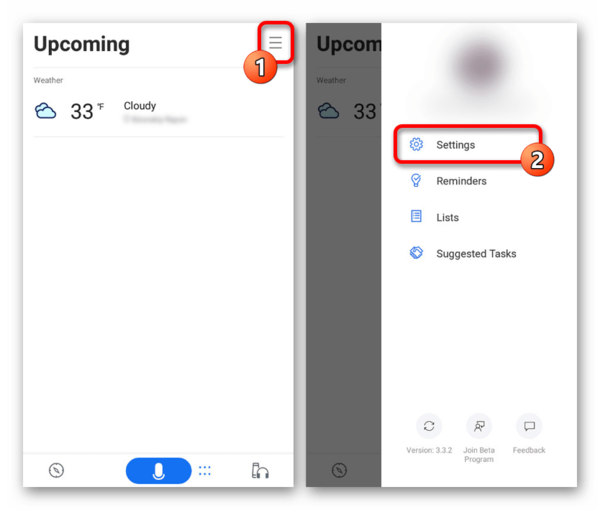
2. При появлении страницы с настройками тапните по блоку «Phone Settings» и после перехода найдите блок «Entry point». Здесь для начала следует развернуть подраздел «Cortana on home screen».
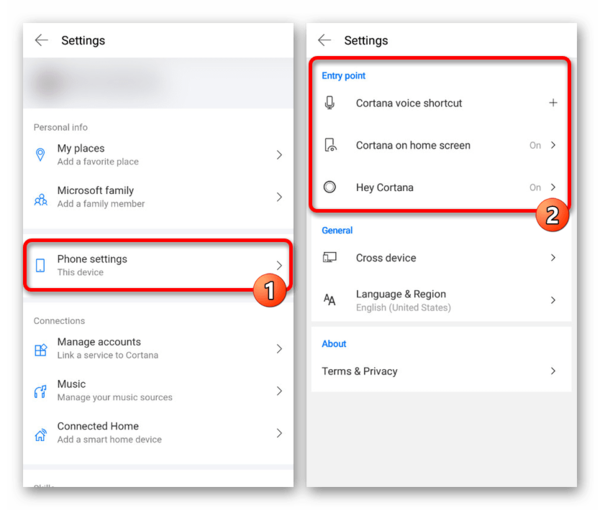
3. На экране «Cortana on home screen» нужно сместить ползунок с одноименной подписью влево, чтобы деактивировать функцию. Прочие элементы будут отключены автоматически.
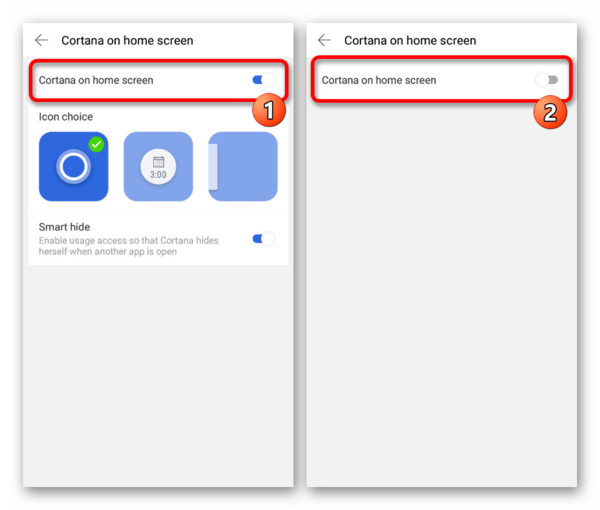
4. Вернитесь на страницу с основными параметрами «Settings» и в том же блоке выберите раздел «Hey Cortana». Для выключения сместите ползунок «From the Cortana app» в левую сторону, и на этом можно закончить.
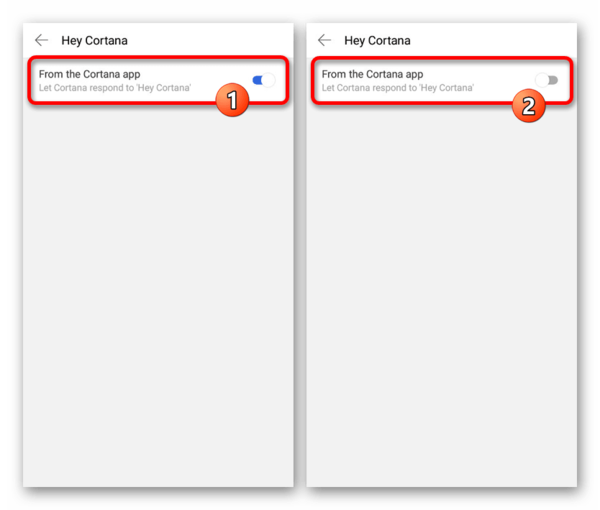
При возвращении на основную страницу с настройками приложения обе рассмотренные опции должны быть в состоянии «Off». Обратите внимание, как и в случае с Марусей, отключить Кортану можно полностью, выполнив выход из учетной записи Microsoft.
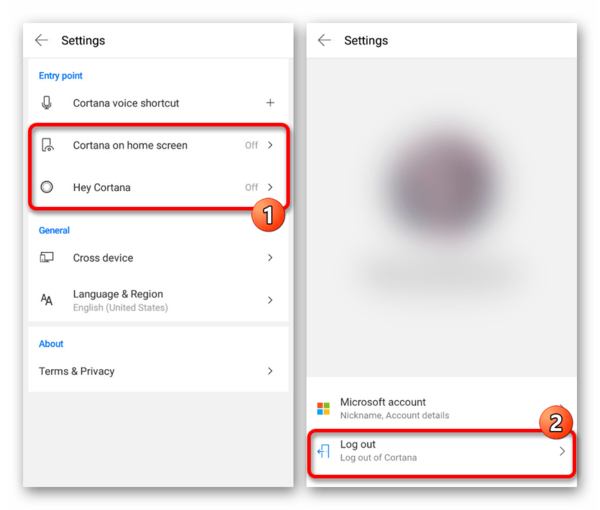
К сожалению, приложение для Android не поддерживает русский язык даже в текстовом варианте, тем не менее большинство настроек понятны на интуитивном уровне. В крайнем случае всегда можно прибегнуть к удалению, упомянутому далее.
Способ 5: Google TalkBack
В отличие от предыдущих вариантов, Google TalkBack является стандартной службой операционной системы Android и выступает в роли помощника для людей с ограниченными возможностями. Из-за того, что при использовании опции будут автоматически озвучены все действия, использовать ее не всегда удобно. Про деактивацию функции нами было максимально подробно рассказано в отдельной инструкции.
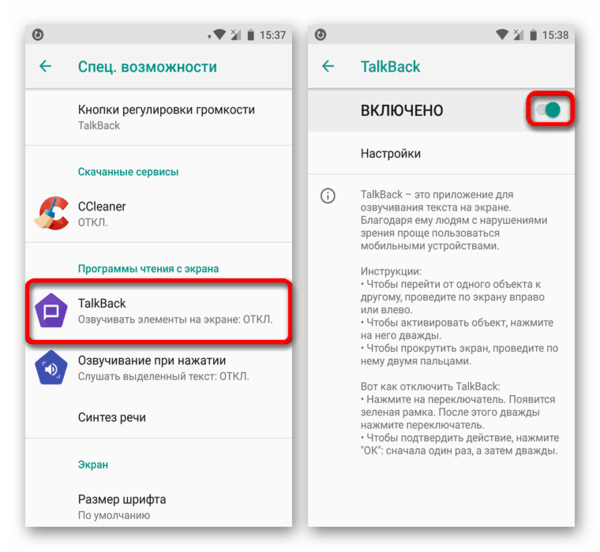
Подробнее: Как отключить Google TalkBack на Android
Удаление приложений
Каждое представленное приложение, включая Google Ассистента и при определенных обстоятельствах специальные возможности операционной системы Android, может быть удалено стандартными средствами через «Настройки». Этот метод деактивации является наиболее радикальным, хоть и не требует очистки памяти. На примере других программ процедура удаления приложений была нами подробно описана в отдельной статье.
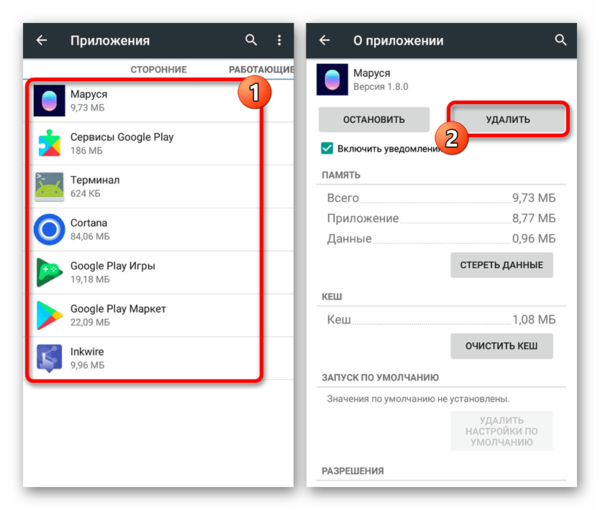
Подробнее:
- Как удалить приложение на Android
- Удаление неудаляемых программ на Android
Заключение
Мы уделили внимание как стандартной функции платформы, так и сторонним голосовым помощникам, отключение которых во многом похоже и распространяется на некоторое другое ПО. При этом всегда можно воспользоваться альтернативой, просто выполнив удаление приложения, даже в случае с предустановленными приложениями, по необходимости воспользовавшись ПК.
Читайте также: Как удалить системное приложение на Android
Нередко предложенный алгоритм действий приводит к тому, что на смартфоне активируется VoiceControl при долгом удержании кнопки «Домой». Как на айфоне отключить управление голосов в таком случае? Следует обратить внимание на то, что подобный вариант развития событий встречается только на iOS 10 и в более новом ПО.
Данная функция, безусловно, является весьма полезной, однако не каждый владелец Android-устройства знает, зачем она и как её использовать. Кроме того, многих интересует, как отключить голосовой набор на Андроид . Ниже приведены наиболее ценные советы и рекомендации по использованию услуги, а также подробную инструкцию по её деактивации.
Если владелец устройства хочет просто диктовать команды вместо того, чтобы нажимать на кнопки вручную, он может воспользоваться данной услугой.
Для её активации необходимо предварительно вызвать стандартную клавиатуру. Помещают курсор в любое текстовое поле. Теперь следует нажать кнопку, на которой нарисован микрофон. На экране должна появиться специальная панель, и пользователь может уже начинать говорить.
В зависимости от громкости голоса, круглый ободок красного цвета вокруг изображения микрофона может становиться толще или тоньше. По мере того, как программа осуществляет обработку слов, они появляются на экране устройства. Добавим, что корректная работа сервиса возможна лишь при условии доступа онлайн. При помощи данного сервиса пользователь сможет открывать различные приложения, вызывать тот или иной контакт и так далее. Также можно выбрать язык голосового ввода.
К сожалению, для деактивации функции в самом устройстве придётся удалить соответствующее приложение, и для этого его владельцу обязательно понадобится получение рут-доступа. После его получения нужно будет удалить такие системные программы, как «Голосовой набор» и «Голосовой поиск». В этом плане более удобными являются такие платформы, как Symbian и iOS. К примеру, в iPhone деактивировать функцию голосового набора можно через меню «Защита паролем» в основных настройках.
Отметим, что оператор МТС предлагает своим абонентам услугу под названием «Голосовая почта». Для её деактивации следует посетить ближайший офис компании. Вместо этого можно отключить сервис через online-помощник, или же набрать команду *111*90# на клавиатуре устройства и нажать кнопку вызова. Если лицо пользуется услугами иного сотового оператора, ему рекомендуется осуществлять управление через службу поддержки.
Голосовой набор – это функция телефона или смартфона, которая позволяет выполнять команды при помощи телефона. К примеру, набор контакта или открытие приложения, запуск календаря и тому подобное. Но иногда эта функция включается в совсем не подходящие моменты.
Инструкция
Если функция не отключилась, можете попробовать сбросить телефон до заводских настроек. Но будьте осторожны, при этом удалятся все данные, которые хранятся на карте памяти и внутренней памяти телефона. Также недавно компания Nokia выпустила смартфоны на новой операционной системе от Microsoft Windows Phone 7. В ней голосовой набор осуществляется при помощи приложения или Bluetooth гарнитуры, поэтому не стоит беспокоиться о том, что он может вам помешать.
Инструкция
Следует обратить внимание на то, что владельцы «яблочных» телефонов могут воспользоваться разнообразными функциями голосового набора. Каждая из них отключается путем отдельных операций. Нам предстоит познакомиться со всеми вариантами развития событий.
- Загрузить гаджет. Перейти в главное меню устройства.
- Выбрать пункт «Настройки».
- Посетить раздел «Основные»-Siri.
- Перевести переключатель данной опции в положение «Выкл.». При этом должен загореться красный индикатор.
Можно закрывать настройки мобильного телефона. Теперь понятно, как отключить голосовое управление на iPhone. Но это только один из вариантов. Иногда приходится производить отключение иначе.
Читайте также:
Отключаем О’кей, Google
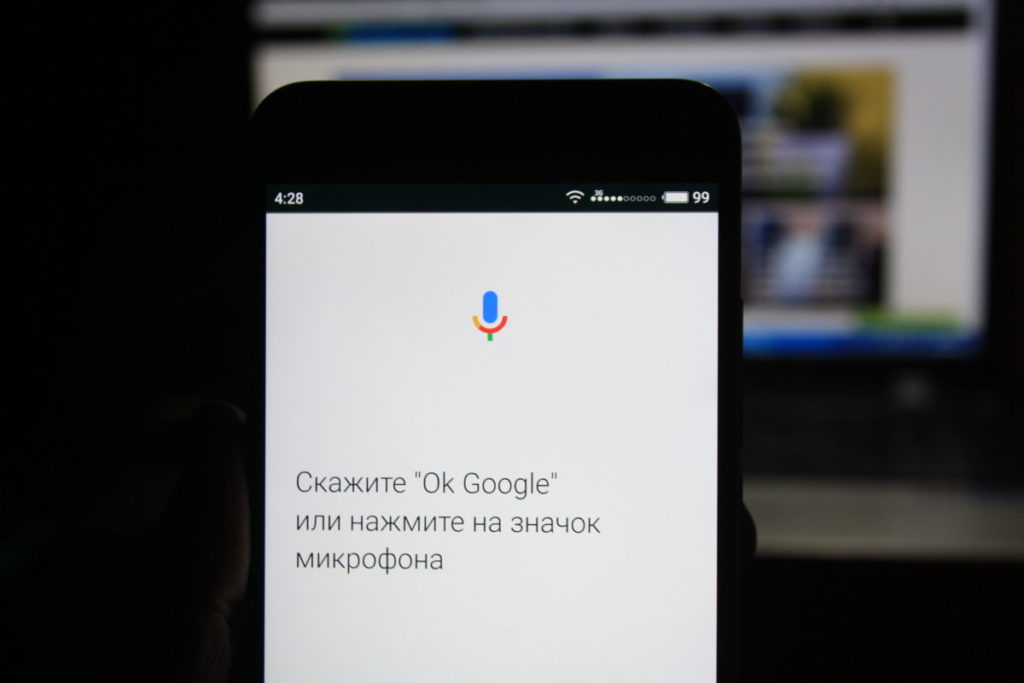 Это можно сделать в настройках Google:
Это можно сделать в настройках Google:
- Откройте приложение «Google» на своем смартфоне.
- В правом нижнем углу нажмите значок с тремя горизонтальными линиями и откройте «Настройки».
- Затем выберите «Язык — Голосовой поиск».
- Коснитесь синей кнопки рядом с «Распознавание О’кей, Google», чтобы отключить ее. Это отключает активацию Google Assistant с помощью голосовых команд на вашем устройстве.Если вы хотите полностью отключить голосовую активацию, вы также должны отключить опции «На любом экране» или «Всегда включено».
- После появления надписи Говорите диктуйте сообщения. При этом учитывайте, какой язык был выставлен в настройках. Важно сразу убрать ненужные языки, чтобы опция Xiaomi работала корректно.
- После завершения набора жмите Микрофон, чтобы выключить голосовой ввод на Xiaomi или кликните назад.
Как отключить голосовой ввод и поиск
Существует несколько способов, как убрать голосовой ввод вместо клавиатуры на Xiaomi. В процессе применения для его отключения достаточно нажать микрофон. Если необходимо полностью убрать функцию, сделайте такие шаги:
- войдите в Настройки ;
- перейдите в Система и устройство;
- кликните на Расширенные настройки;
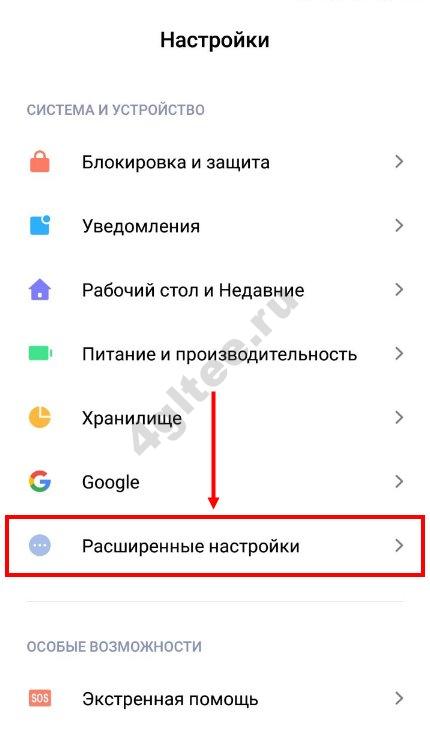
- жмите на Язык и ввода ;
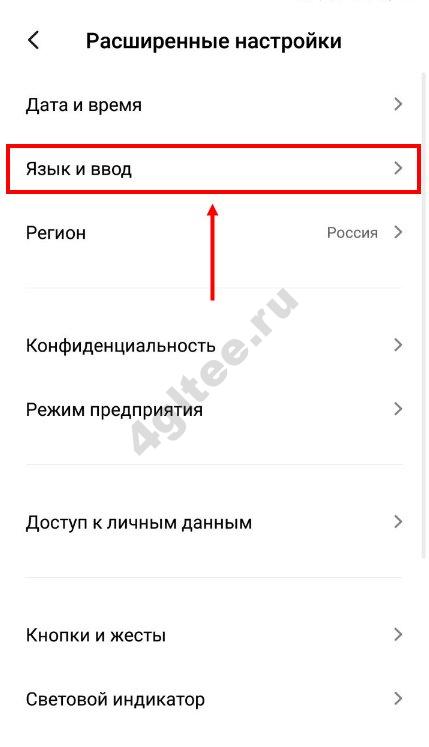
- выберите Текущая клавиатура ;
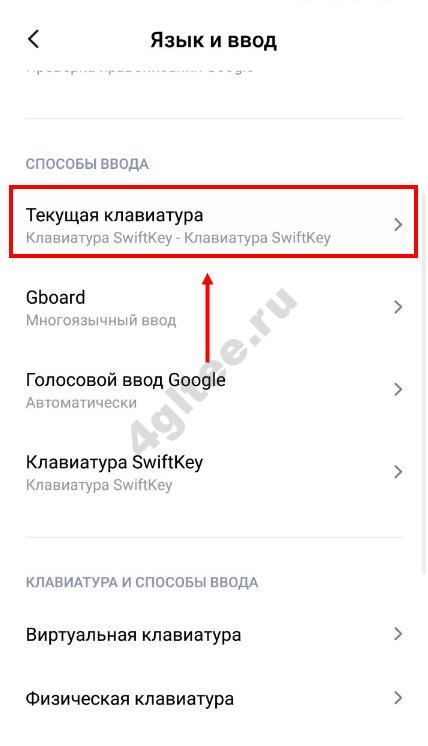
- укажите Выбрать способ ввода и установите нужное значение.
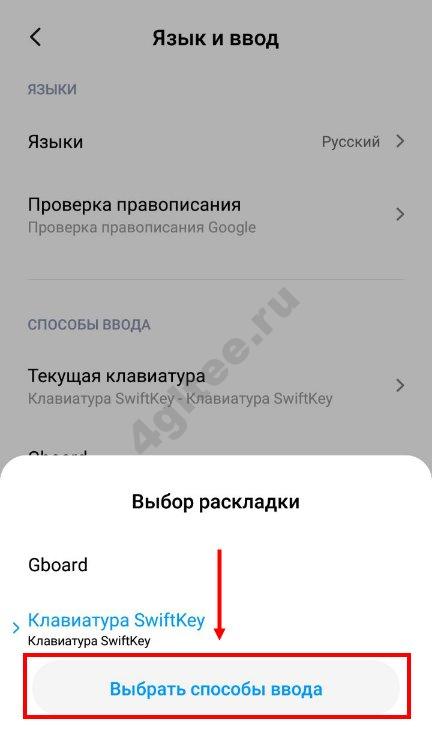
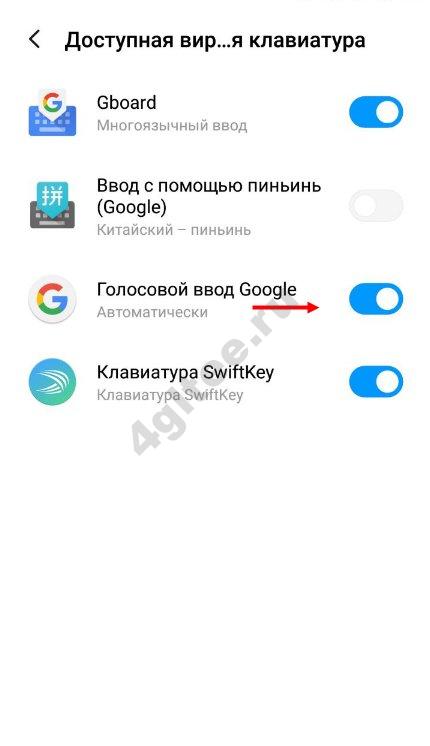
Существует еще один вариант, как отключить голосовой набор на телефоне Xiaomi. Для этого войдите в раздел Все приложения, найдите Работающие, а далее Голосовой ввод. Теперь остается убрать ненужный вариант из списка (остановить программу). Это временная мера, но ее можно использовать в качестве альтернативы.
Сразу отметим, что названия разделов могут отличаться для разных моделей и ОС Xiaomi, но общий принцип остается неизменным.
Как убрать голосовой помощник
В телефонах Xiaomi предусмотрена функция поиска по голосу, с помощью которой можно ввести данные в поле без применения клавиатуры. Достаточно сказать Окей, Гугл, после чего ввести запрос и получить результаты поисковой работы. По умолчанию эта функция всегда остается во включенном состоянии, поэтому она может быстро реагировать на команды. Но некоторым пользователям она не нравится. Возникает вопрос, как убрать функцию и тем самым разгрузить оперативную память.
Существует два пути, как отключить голосовой помощник на Андроиде Xiaomi.
- войдите в Настройки ;
- найдите пункт Система и устройство, а далее Расширенные настройки;
- войдите в Язык и ввод ;
- жмите на Голосовой ввод Гугл ;
- кликните на пункт Voice Match ;
- переместите тумблер в положение Отключено .
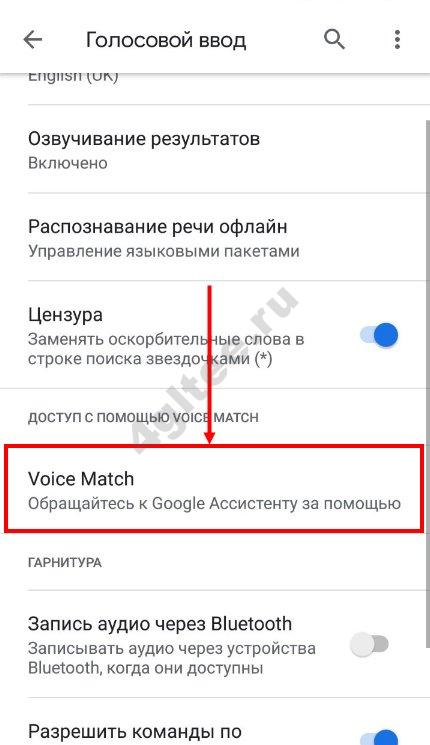
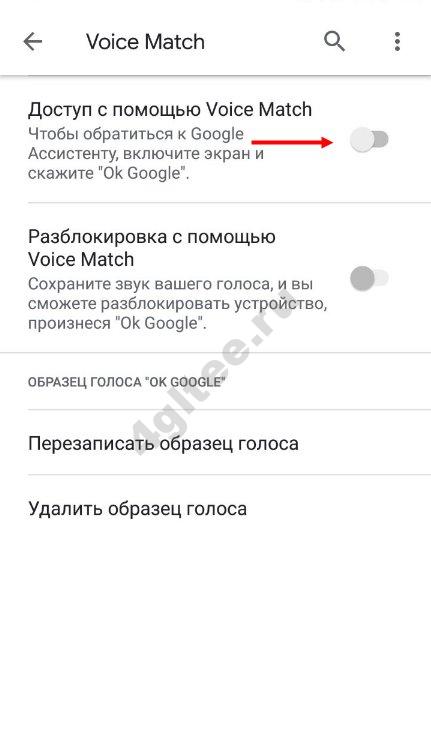
- войдите в приложение Гугл и откройте его;
- жмите Еще и Настройки ;
- выберите Голосовой поиск ;
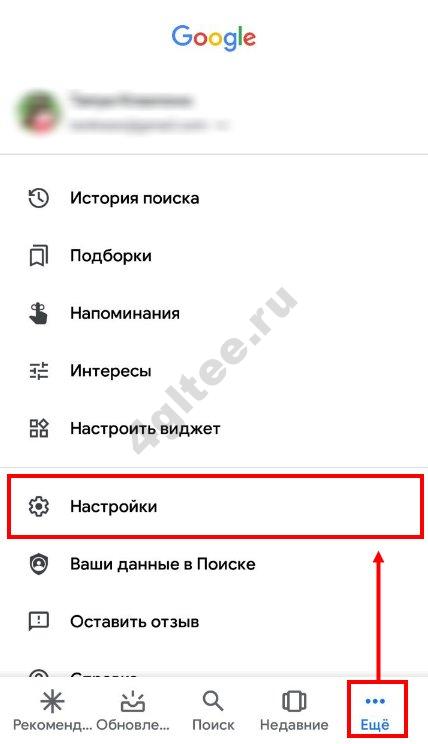
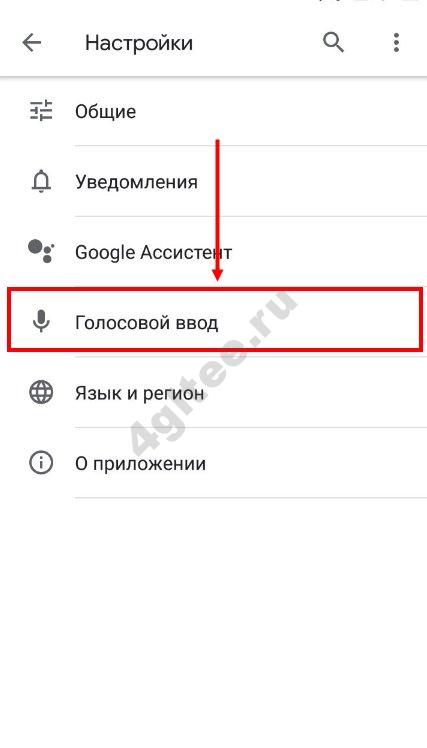
- далее, как и в инструкции выше, найдите раздел Voice Match;
- переведите тумблер в позицию Выкл .
Рассмотренными способами можно убрать возможность заполнения сообщений или поискового поля с помощью голоса на Xiaomi.
Переместите переключатель Access with Voice Match в положение «Выкл», как показано на скриншоте ниже.
Дополнительный способ
Находите приложение Google и открываете его.
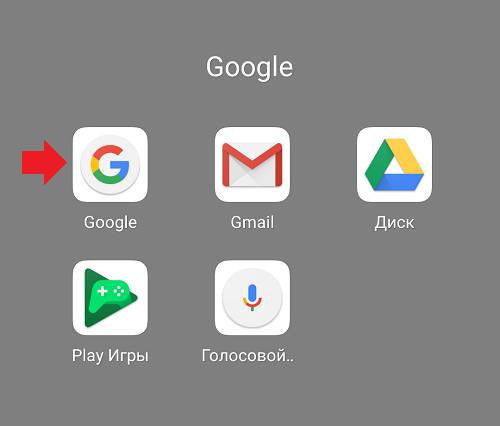
Нажимаете на кнопку «Еще».
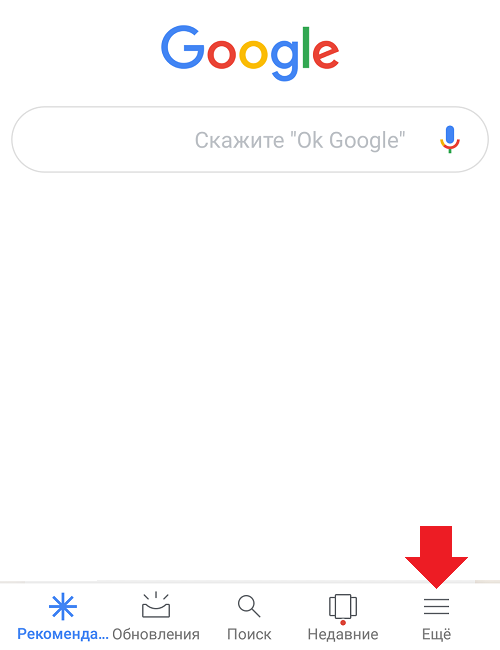
Здесь выбираете «Настройки».
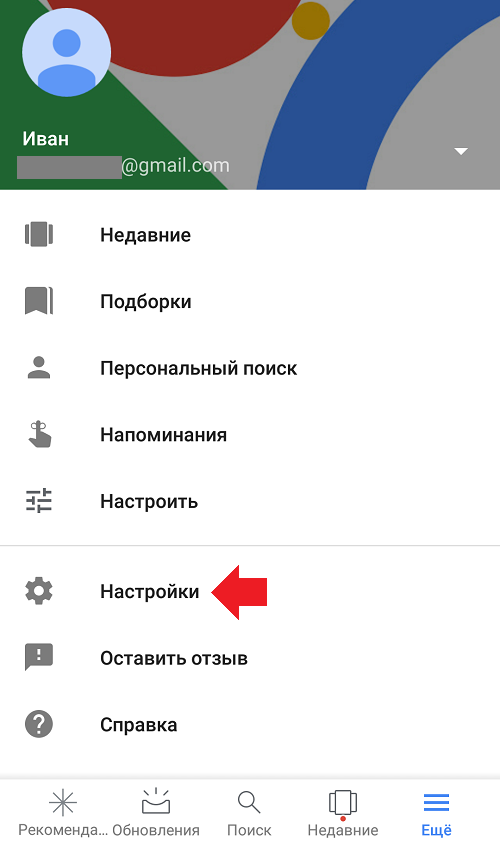
Следующий шаг — «Голосовой поиск».
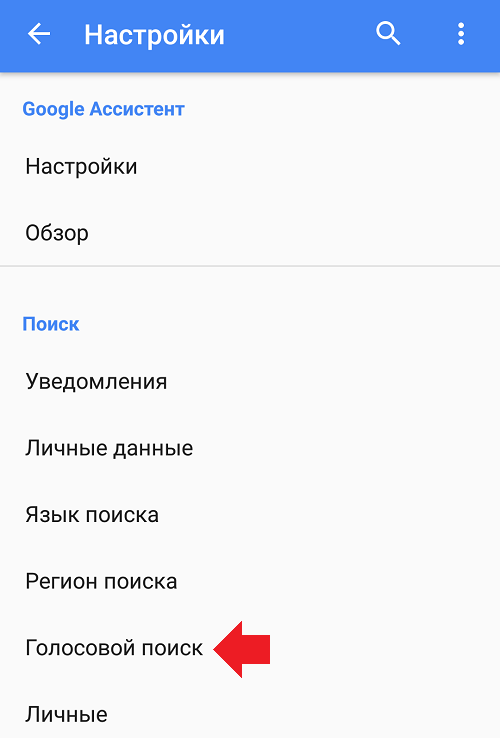
Выберите пункт Voice Match.
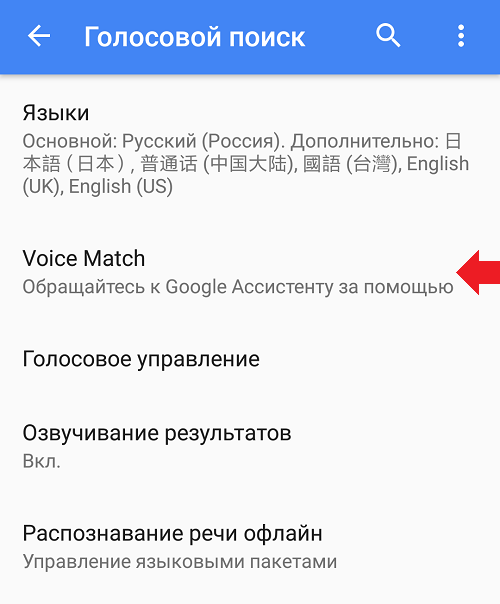
Переведите переключатель в положение «Выкл» в строке «Доступ с помощью Voice Match».
Данная функция, безусловно, является весьма полезной, однако не каждый владелец Android-устройства знает, зачем она и как её использовать. Кроме того, многих интересует, как отключить голосовой набор на Андроид.
Как это можно сделать

К сожалению, для деактивации функции в самом устройстве придётся удалить соответствующее приложение, и для этого его владельцу обязательно понадобится получение рут-доступа.
После его получения нужно будет удалить такие системные программы, как «Голосовой набор» и «Голосовой поиск». В этом плане более удобными являются такие платформы, как Symbian и iOS.
К примеру, в iPhone деактивировать функцию голосового набора можно через меню «Защита паролем» в основных настройках.
Отметим, что оператор МТС предлагает своим абонентам услугу под названием «Голосовая почта». Для её деактивации следует посетить ближайший офис компании.
Вместо этого можно отключить сервис через online-помощник, или же набрать команду *111*90# на клавиатуре устройства и нажать кнопку вызова.
Если лицо пользуется услугами иного сотового оператора, ему рекомендуется осуществлять управление через службу поддержки.
Download Article
Download Article
- Contacting Your Carrier
- Enable Call Forwarding
- Filling Up Your Mailbox
|
|
This wikiHow teaches you how to turn off your Android phone’s voicemail inbox so nobody can leave you a message. Voicemail service is often controlled by mobile carriers. This means you’ll probably need to contact your carrier’s support team to disable voicemail. You can also try using Call Forwarding to forward your voice messages to a different phone number. If worse comes to worse, you can always fill up your voice mailbox by leaving 20-30 messages so nobody else can get through.
-

1
Open your Android’s Phone app. It generally has an icon that resembles a phone receiver. Tap the phone icon on your Home screen to open the Phone app. Many carriers have a customer service code you can dial to contact customer service. Then you can request to have your voicemail disabled.
-

2
Open the dialer tab. If your Phone app doesn’t open to the dial pad, tap the dial pad tab to open it. It’s the icon with 10 squares in the shape of a dial pad.
Advertisement
-

3
Enter your carrier’s customer support number. Using the dial pad, type your carrier’s support code. You can get this from your carrier’s website. The following list includes some of the most popular carrier’s support codes:
- Verizon: (800) 922-0204.
- Sprint: *2
- AT&T: 611
- T-Mobile: 611
- Telus: 611
- Vodafone: 191
- Docomo: 151
-

4
Tap the «Call»

button. This is generally a green icon that resembles a phone receiver. Tap this ic
-

5
Follow any spoken instructions. Each carrier’s customer service menu is different. You will generally be asked to select a language and then given a list of options. You may be asked to say what you are calling about or press a button that corresponds to the option you are calling about on the dial page. Select the option related to voicemail or your service plan.
- You may be asked for your voicemail PIN, an account password, and/or other credentials.
-

6
Ask that the support agent disable your voicemail service. When the customer service representative or automated service confirms that your voicemail has been disabled, it’s okay to hang up
Advertisement
-

1
Open the Phone app. It generally has an icon that resembles a phone receiver. Tap the phone icon on your Home screen to open the Phone app.
- Enabling voicemail doesn’t disable your voicemail. It just forwards the call to a different number. This is meant to be a short-term solution.
- Most carriers will disable your voicemail for you if you ask them to do so.[1]
Calling your carrier is the only reliable long-term way to turn off voicemail on your Android.
-

2
Tap the Menu icon ⋮. It’s usually an icon with three dots in the upper-right corner of the Phone app. This displays the menu.
-

3
Tap Settings. It’s one of the options listed in the menu.
-

4
Look for a call-forwarding option. Where this is located will be different depending on the model of your phone and your carrier. It may be under More Settings, Advanced, or Supplementary services.
- Not all phone carriers support Call Forwarding. If you can’t find this option, it may be possible that it’s not supported by your carrier.
-

5
Select the call-forwarding option. This will usually say something like Call forwarding or Forwarding settings.
-

6
Tap a Call-Forwarding option. There are generally 4 Call Forwarding settings. They are usually something similar to the following::
- Always Forward: This option forwards all your calls to a different number.
- Forward when busy: This option forwards your calls when you are on another call.
- Forward when unanswered: This forwards your calls to a different number when the call goes unanswered. This is the best option to bypass your voicemail because calls will be forwarded to a different number instead of your voicemail.
- Forward when unreachable: This forwards calls when your phone is off or not able to receive service.
-

7
Enter a phone number to forward the calls to. You can forward calls to any phone number of your choice.
- Use an inactive phone number, if you know one.
-

8
Click Turn On. This enables voicemail and sends your phone calls to a different number.
Advertisement
-

1
Put your Android into airplane mode. Before you begin, you’ll want to turn on airplane mode (or turn the Android off) so calls are automatically routed to voicemail. Otherwise, you’ll have to wait for the phone to finish ringing before you can leave a message. To put your phone in airplane mode, swipe down from the top of your phone screen and tap the icon that resembles an airplane.
-

2
Dial your own phone number from another phone line. You can use a landline, a friend’s phone, or an online service like Google Voice to place the call.
-

3
Leave yourself a message. You don’t have to say much of anything, but make sure you take a few seconds before hanging up.
-

4
Hang up and repeat the process. You’ll want to continue leaving yourself messages until you hear a message telling you the voice mailbox is full. The number of messages it takes to fill a mailbox varies by carrier.
- If you have Verizon, for example, you’ll need to fill your mailbox with 20 messages to fill it.[2]
If you have Sprint, you’ll need 30 messages.[3]
- Most carriers, including Sprint, delete new messages if you haven’t retrieved them in 30 days. This means you’ll have to repeat this process once a month to keep your voicemail box full.
- If you have Verizon, for example, you’ll need to fill your mailbox with 20 messages to fill it.[2]
Advertisement
Add New Question
-
Question
Can you turn off your voicemail?

This answer was written by one of our trained team of researchers who validated it for accuracy and comprehensiveness.

wikiHow Staff Editor
Staff Answer
Yes, you can turn off Android voicemail. You can turn it off using the No Voicemail app, a carrier code or through the Android settings. Each of these methods are detailed in the steps above.
-
Question
How do I remove voicemail icon from Samsung Galaxy?

This answer was written by one of our trained team of researchers who validated it for accuracy and comprehensiveness.

wikiHow Staff Editor
Staff Answer
Try going to Settings, then Applications, then Phone. Once here, tap Clear Data and Clear Cache. Turn your phone off and let it be for 10 to 15 seconds. Then turn it back on and check your screen. The notification icon should have been removed.
-
Question
How do I disconnect voicemail?

Call the place where you got your phone and ask them to disable it for you. When you want to turn it back on, call them again or look in your user guide for the process.
Ask a Question
200 characters left
Include your email address to get a message when this question is answered.
Submit
Advertisement
Video
-
On some Android phones, you may be able to disable voicemail by opening your phone’s settings, tapping Call or Phone, tapping Voicemail, tapping your voicemail number, and deleting it.
Thanks for submitting a tip for review!
Advertisement
-
Some carriers won’t allow you to disable your voicemail due to contractual obligations. If this is your case, calling your carrier’s customer service line to see if they will disable voicemail for you is your only option.
Advertisement
About This Article
Article SummaryX
1. Locate your carrier’s support phone number or carrier code.
2. Dial your carrier’s number.
3. Request to speak to a representative.
4. Ask the representative to disable your voicemail service.
Did this summary help you?
Thanks to all authors for creating a page that has been read 628,895 times.
Is this article up to date?
Download Article
Download Article
- Contacting Your Carrier
- Enable Call Forwarding
- Filling Up Your Mailbox
|
|
This wikiHow teaches you how to turn off your Android phone’s voicemail inbox so nobody can leave you a message. Voicemail service is often controlled by mobile carriers. This means you’ll probably need to contact your carrier’s support team to disable voicemail. You can also try using Call Forwarding to forward your voice messages to a different phone number. If worse comes to worse, you can always fill up your voice mailbox by leaving 20-30 messages so nobody else can get through.
-

1
Open your Android’s Phone app. It generally has an icon that resembles a phone receiver. Tap the phone icon on your Home screen to open the Phone app. Many carriers have a customer service code you can dial to contact customer service. Then you can request to have your voicemail disabled.
-

2
Open the dialer tab. If your Phone app doesn’t open to the dial pad, tap the dial pad tab to open it. It’s the icon with 10 squares in the shape of a dial pad.
Advertisement
-

3
Enter your carrier’s customer support number. Using the dial pad, type your carrier’s support code. You can get this from your carrier’s website. The following list includes some of the most popular carrier’s support codes:
- Verizon: (800) 922-0204.
- Sprint: *2
- AT&T: 611
- T-Mobile: 611
- Telus: 611
- Vodafone: 191
- Docomo: 151
-

4
Tap the «Call»

button. This is generally a green icon that resembles a phone receiver. Tap this ic
-

5
Follow any spoken instructions. Each carrier’s customer service menu is different. You will generally be asked to select a language and then given a list of options. You may be asked to say what you are calling about or press a button that corresponds to the option you are calling about on the dial page. Select the option related to voicemail or your service plan.
- You may be asked for your voicemail PIN, an account password, and/or other credentials.
-

6
Ask that the support agent disable your voicemail service. When the customer service representative or automated service confirms that your voicemail has been disabled, it’s okay to hang up
Advertisement
-

1
Open the Phone app. It generally has an icon that resembles a phone receiver. Tap the phone icon on your Home screen to open the Phone app.
- Enabling voicemail doesn’t disable your voicemail. It just forwards the call to a different number. This is meant to be a short-term solution.
- Most carriers will disable your voicemail for you if you ask them to do so.[1]
Calling your carrier is the only reliable long-term way to turn off voicemail on your Android.
-

2
Tap the Menu icon ⋮. It’s usually an icon with three dots in the upper-right corner of the Phone app. This displays the menu.
-

3
Tap Settings. It’s one of the options listed in the menu.
-

4
Look for a call-forwarding option. Where this is located will be different depending on the model of your phone and your carrier. It may be under More Settings, Advanced, or Supplementary services.
- Not all phone carriers support Call Forwarding. If you can’t find this option, it may be possible that it’s not supported by your carrier.
-

5
Select the call-forwarding option. This will usually say something like Call forwarding or Forwarding settings.
-

6
Tap a Call-Forwarding option. There are generally 4 Call Forwarding settings. They are usually something similar to the following::
- Always Forward: This option forwards all your calls to a different number.
- Forward when busy: This option forwards your calls when you are on another call.
- Forward when unanswered: This forwards your calls to a different number when the call goes unanswered. This is the best option to bypass your voicemail because calls will be forwarded to a different number instead of your voicemail.
- Forward when unreachable: This forwards calls when your phone is off or not able to receive service.
-

7
Enter a phone number to forward the calls to. You can forward calls to any phone number of your choice.
- Use an inactive phone number, if you know one.
-

8
Click Turn On. This enables voicemail and sends your phone calls to a different number.
Advertisement
-

1
Put your Android into airplane mode. Before you begin, you’ll want to turn on airplane mode (or turn the Android off) so calls are automatically routed to voicemail. Otherwise, you’ll have to wait for the phone to finish ringing before you can leave a message. To put your phone in airplane mode, swipe down from the top of your phone screen and tap the icon that resembles an airplane.
-

2
Dial your own phone number from another phone line. You can use a landline, a friend’s phone, or an online service like Google Voice to place the call.
-

3
Leave yourself a message. You don’t have to say much of anything, but make sure you take a few seconds before hanging up.
-

4
Hang up and repeat the process. You’ll want to continue leaving yourself messages until you hear a message telling you the voice mailbox is full. The number of messages it takes to fill a mailbox varies by carrier.
- If you have Verizon, for example, you’ll need to fill your mailbox with 20 messages to fill it.[2]
If you have Sprint, you’ll need 30 messages.[3]
- Most carriers, including Sprint, delete new messages if you haven’t retrieved them in 30 days. This means you’ll have to repeat this process once a month to keep your voicemail box full.
- If you have Verizon, for example, you’ll need to fill your mailbox with 20 messages to fill it.[2]
Advertisement
Add New Question
-
Question
Can you turn off your voicemail?

This answer was written by one of our trained team of researchers who validated it for accuracy and comprehensiveness.

wikiHow Staff Editor
Staff Answer
Yes, you can turn off Android voicemail. You can turn it off using the No Voicemail app, a carrier code or through the Android settings. Each of these methods are detailed in the steps above.
-
Question
How do I remove voicemail icon from Samsung Galaxy?

This answer was written by one of our trained team of researchers who validated it for accuracy and comprehensiveness.

wikiHow Staff Editor
Staff Answer
Try going to Settings, then Applications, then Phone. Once here, tap Clear Data and Clear Cache. Turn your phone off and let it be for 10 to 15 seconds. Then turn it back on and check your screen. The notification icon should have been removed.
-
Question
How do I disconnect voicemail?

Call the place where you got your phone and ask them to disable it for you. When you want to turn it back on, call them again or look in your user guide for the process.
Ask a Question
200 characters left
Include your email address to get a message when this question is answered.
Submit
Advertisement
Video
-
On some Android phones, you may be able to disable voicemail by opening your phone’s settings, tapping Call or Phone, tapping Voicemail, tapping your voicemail number, and deleting it.
Thanks for submitting a tip for review!
Advertisement
-
Some carriers won’t allow you to disable your voicemail due to contractual obligations. If this is your case, calling your carrier’s customer service line to see if they will disable voicemail for you is your only option.
Advertisement
About This Article
Article SummaryX
1. Locate your carrier’s support phone number or carrier code.
2. Dial your carrier’s number.
3. Request to speak to a representative.
4. Ask the representative to disable your voicemail service.
Did this summary help you?
Thanks to all authors for creating a page that has been read 628,895 times.
